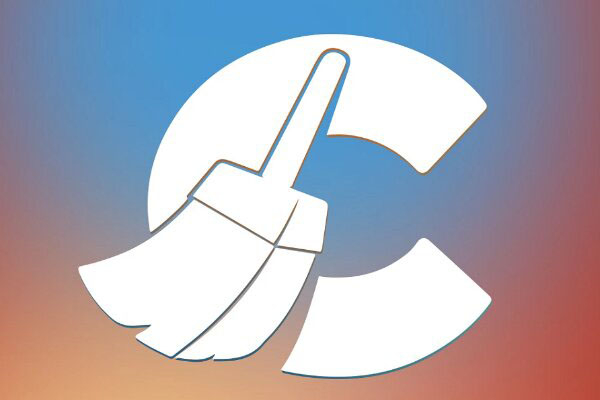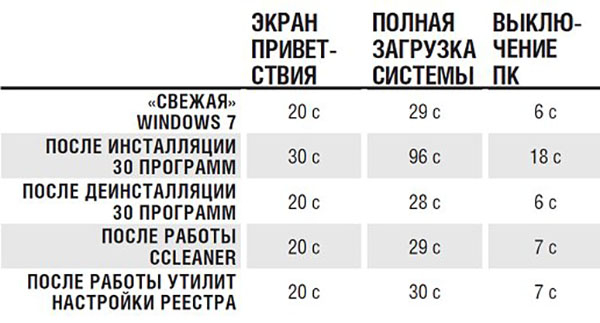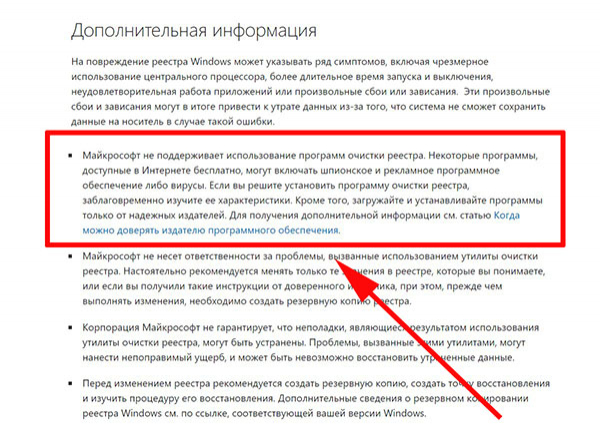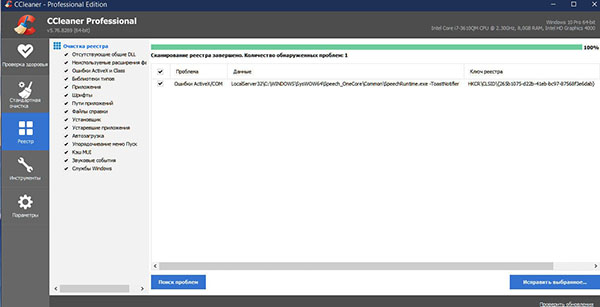Всем известна популярная программа-чистильщик CCLeaner. В ней есть множество функций, основные из которых — это удаление ненужных файлов и очистка реестра. Наверняка она есть на компьютерах большинства среднестатистических пользователей, которые периодически запускают её, чтобы очистить компьютер, чтобы он начал работать быстрее.
Мнение о том, что такие программы ускоряют компьютер и помогают продлить жизнь Windows и даже железу, бытует уже давно среди большинства пользователей. И такая уверенность в функциональности CCLeaner и подобных инструментов порой приводит к вопросам, решить которые самостоятельно затруднительно.
В данной статье рассматриваем один из таких вопросов. Что делать, если после проверки реестра на ошибки остаётся один не удалённый пункт — ошибка ActiveX/com LocalServer32 или SpeechRuntime.exe, и надо ли её исправлять, и если да, то как?
Содержание
- Что такое SpeechRuntime.exe
- Что означает ошибка ActiveX/com в CCLeaner
- От чего компьютер может работать медленно
Что такое SpeechRuntime.exe
SpeechRuntime.exe — это один из файлов ядра системы Windows 10. Впервые он появился в составе официальной сборки 29 июля 2015 года и с тех пор присутствует в каждом обновлении.
Достоверно не известно, за что именно в Windows отвечает данный файл. Однако с уверенностью можно сказать две вещи. Во-первых, это точно не какой-то посторонний файл от установленной ранее программы. Во-вторых, это точно не вирус.
Завершение процесса, который выполняет SpeechRuntime.exe, или его удаление с определённой вероятностью может привести к неработоспособности Windows.
Начать следует с того, что CCLeaner и все подобные программы — это коммерческие проекты. Несмотря на то, что этот инструмент бесплатный, у него есть платный тарифный план, который обещает больше возможностей. Зарабатывают такие проекты на уверенности большинства пользователей в том, что со временем компьютер засоряется какими-то файлами и его реестр увеличивается в объёме, что мешает работе системе. И исправить это безопасно можно только с помощью этих программ. И что, будто, после этого компьютер начинает работать быстрее.
Если вы хоть раз пользовались чистильщиками реестра, то наверняка замечали, что после очистки компьютер не начинает работать быстрее, загружаться быстрее или меньше зависать. Ниже вы можете видеть разницу загрузки системы на примере Windows 7 до и после использования CCLeaner и подобных программ. Разницы в работе компьютера нет. В Windows 10 всё точно так же.
Кроме того, даже ранние версии Windows абсолютно не используют те части реестра, которые не нужны в данный момент. Говоря простыми словами, если на компьютер была установлена программа, а потом запущенна, Windows использует ключи реестра, которые необходимы для этой программы. Когда программу закрыли, эти ключи больше не используются. Если эту программу позже удалили, в реестре остался балласт — ключи, которые не будут использоваться. Эти ключи никогда не активируются, пока программа не будет снова установлена и запущенна. А не используемые ключи реестра абсолютно никак не влияют на скорость работы компьютера.
Вам может быть это интересно: Код ошибки 0x80072F76 — 0x20017 в Media Creation Tool Windows 10.
Отсюда можно сделать вывод что периодическая очистка реестра не даёт системе никаких преимуществ. От этого не будет работать быстрее. Обратите также внимание на то, что Microsoft не поддерживает использование программ, которые очищают реестр. Об этом можно прочитать в «Политике поддержки Майкрософт для использования утилит очистки реестра». Поэтому нет смысла обращаться в поддержку Microsoft с вопросом об ошибке SpeechRuntime.exe при сканировании CCLeaner.
Подробнее об очистке реестра вы можете узнать на видео ниже.
Не редки случаи, когда после чистки реестра программами, подобным CCLeaner, система выходила из строя до такой степени, что компьютер нельзя было загрузить, и всё заканчивалось переустановкой Windows. Такие инструменты работают по своим алгоритмам, которые не всегда соответствуют идеям разработчиков Windows. Поэтому могут возникать конфликты.
Ради справедливости нужно заметить, что иногда чистка реестра всё-таки необходима. В некоторых случаях можно наблюдать невозможность установки драйверов или программ. Это может происходить как раз из-за того, что в реестре сохранились какие-то ключи, которые могут препятствовать инсталляции. Тогда данные ключи нужно удалить, чтобы новая программа могла записать их заново. Удалить ключи можно вручную, но только тем, кто точно знает что делает. Также можно применить CCLeaner и подобные программы. Но в этом случае, во-первых, удалится много других ключей реестра (возможно тоже не нужных), а во-вторых, может быть программе всё-таки не удастся обнаружить ошибочный ключ реестра.
Когда вы после проверки CCLeaner видите не удаляемую ошибку ActiveX/com LocalServer32 (SpeechRuntime.exe), вы можете смело её игнорировать. Её не надо удалять, не надо искать причин её появления. Собственно, как и не надо было и чистить реестр, поэтому пользы от этого никакой нет. То, что CCLeaner увидел в этом ключе ошибку, вовсе не означает, что это действительно проблема. Данный ключ должен присутствовать в системе.
Категорически нельзя открывать реестр и искать найденную ошибку ActiveX/COM и удалять её, если у вас нет необходимых знаний. Это может привести к неработоспособности Windows. Вообще открывать и редактировать реестр следует только с уверенностью в своих действиях, иначе переустановка Windows будет неизбежна.
От чего компьютер может работать медленно
Наверняка, вы запускали CCLeaner для того, чтобы хоть немного ускорить работу компьютера, в надежде что очистка реестра поможет вам. И теперь после прочтения этой статьи вам стало понятно, что это не выход. И на практике вы, скорее всего, в этом уже убедились.
Так от чего же компьютер работает медленно и что можно сделать:
- Ошибка ActiveX/com LocalServer32 в CCLeaner гарантированно не влияет на скорость работы компьютера.
- Если вы наблюдаете долгое включение или выключение компьютера, то это может происходит из-за того, что в системе присутствует большое количество программ в автозагрузке, то есть тех, которые включаются вместе с Windows. Они и замедляют ваш компьютер, и скорее всего среди них есть тот самый CCLeaner или его аналоги. Эти программы нужно удалить или хотя бы убрать из автозагрузки, если они вам нужны.
- Программы из автозагрузки нагружают компьютер не только во время включения и выключения, но и во время обычной работы. Ведь эти программы запущенны и работают и употребляют оперативную память компьютера.
- Причина медленной работы может быть банальна — компьютер просто слишком слабый. Тогда рекомендуется увеличить объём оперативной памяти и мощность процессора.
- В случае с Windows 10 можно наблюдать медленную работу, если система установлена на HDD диск. Данная Windows оптимизирована для работы с современными и быстрыми SSD, а вот с устаревшими HDD работает она плохо, и поэтому даже при мощном процессоре и большой оперативной памяти, система может иногда зависать и работать медленно. В этом случае рекомендуется использовать SSD диски.
- Медленно работать компьютер может из-за того, что на нём не установлены драйверы на какие-либо устройства.
Содержание
- Ошибка ActiveX/COM LocalServer32 (SpeechRuntime.exe) как исправить в Windows 10
- Общая информация про ActiveX/COM LocalServer32
- Почему появляется ошибка ActiveX/COM в CCleaner?
- SpeechRuntime.exe — Как исправить ошибки [РЕШЕНО]
- Часто задаваемые вопросы по быстрому устранению неполадок, связанных с SpeechRuntime.exe
- Вопрос: Что такое SpeechRuntime.exe?
- Вопрос: Почему у меня возникают ошибки, связанные с SpeechRuntime.exe?
- Вопрос: Когда возникают ошибки, связанные с SpeechRuntime.exe?
- Вопрос: Как исправить ошибки, связанные с SpeechRuntime.exe?
- Вопрос: Быстрый способ устранения проблем, связанных с SpeechRuntime.exe
- Быстрые ссылки
- Другие известные версии файлов
- Спасибо, ваш файл запроса был получен.
- Распространенные сообщения об ошибках в SpeechRuntime.exe
- Причины ошибок в файле SpeechRuntime.exe
- Как исправить ошибки в SpeechRuntime.exe
- Шаг 1: Исправить записи реестра, связанные с Windows
- Шаг 2: Проведите полное сканирование вашего компьютера на вредоносное ПО
- Шаг 3: Очистить систему от мусора (временных файлов и папок) с помощью очистки диска (cleanmgr)
- Шаг 4: Обновите драйверы устройств на вашем компьютере
- Шаг 5: Используйте Восстановление системы Windows, чтобы «Отменить» последние изменения в системе
- Шаг 6: Удалите и установите заново программу Windows, связанную с SpeechRuntime.exe
- Шаг 7: Запустите проверку системных файлов Windows («sfc /scannow»)
- Шаг 8: Установите все доступные обновления Windows
- Шаг 9: Произведите чистую установку Windows
- Файлы, связанные с SpeechRuntime.exe
- Файлы EXE, связанные с SpeechRuntime.exe
- Проблема с SpeechRuntime.exe все еще не устранена?
Многие слышали о том, что программа CCleaner хорошо чистит систему. С её помощью можно почистить реестр и удалить ненужные файлы. Многие её устанавливают и хотя бы раз в месяц запускают для проверки системы. Считается, что она помогает компьютеру лучше работать, освобождая его он ненужного мусора.

Но иногда после чистки начинаются проблемы с системой, так как программа CCleaner удаляет те файлы, которые должны остаться. А иногда после чистки файлы остаются и их не получается удалить. Появляется ошибка ActiveX/COM LocalServer32 и пользователи не знают, что с ней делать дальше. Стоит ли с ошибкой что-то делать или нет? Если да, то как?
С июня 2015 года файл SpeechRuntime.exe (второе его имя) появился в Windows 10. После этого он всегда присутствует в обновлениях системы. Сложно сказать, какая его роль в системе, но можно точно определить, что он не является вирусом, а также не является остаточным файлом после удаления установленной программы.
Если завершить процесс работы SpeechRuntime.exe, то это может способствовать не правильной работы системы.
Почему появляется ошибка ActiveX/COM в CCleaner?
Нужно сказать, что CCleaner – это частная программа. Там есть бесплатные функции с ограниченными возможностями, также есть и платная часть программы, которая дате больше возможностей и улучшает чистку системы от ненужных файлов лучшим образом. Рекламная кампания построена так, что они убеждают пользователя в засорении системы. Якобы ненужные файлы занимают больше места и замедляют работу Windows. Они утверждают, что исправить это можно с помощью CCleaner.
После чистки компьютера можно заметить, что он не начинает быстрее работать. Ещё на Windows 7 замерили время запуска компьютера до чистики, а потом после неё. Как показано в таблице, ничего не поменялось. Точно также работает и Windows 10.sc
Важно заметить, что при работе системы в реестре сохраняются разные коды, которые нужны для работы программ. Они активны только в момент их работы. После приостановления их использования или удаления программы, в реестре остаются некоторые коды, но они не используются до повторного запуска программы. Поэтому это никак не сказывается на работе системы.
То есть, система не будет быстрей работать после её очистки через CCleaner. Также Микрософт не поддерживает чистку такими программами. Если возникнет ошибка SpeechRuntime.exe, то тех. поддержка не сможет помочь. А иногда после такой чистки система перестает работать, так как удаляются загрузочные файлы. Тогда приходится заново устанавливать Windows.

В некоторых случаях чистка реестра дает положительный результат. Это в том случае, если при установке новой программы возникает ошибка и она не запускается. Иногда в реестре существую коды, которые мешают этому запуску. После их удаления иногда ошибка пропадает.
Поэтому увидев ошибку ActiveX/COM LocalServer32 не нужно её удалять. Ведь это не является проблемой. По сути даже реестр чистить не нужно было. С этим файлом система будет хорошо работать, так как он должен там присутствовать.
SpeechRuntime.exe — Как исправить ошибки [РЕШЕНО]
Повреждение, отсутствие или удаление файлов SpeechRuntime.exe может привести к возникновению ошибок исполняемого файла EXE, которые чаще всего наблюдаются на этапе запуска Windows. Как правило, любую проблему, связанную с файлом EXE, можно решить посредством замены файла на новую копию. Кроме того, некоторые ошибки SpeechRuntime.exe могут возникать по причине наличия неправильных ссылок на реестр. По этой причине для очистки недействительных записей рекомендуется выполнить сканирование реестра.
EXE используется форматом Windows Executable File, которые являются типами Исполнимые файлы. SpeechRuntime.exe для %%os%% и почти для всех версий операционной системы Windows можно скачать ниже. Если в настоящий момент отсутствует необходимая вам версия SpeechRuntime.exe, запросите ей, нажав на кнопку Request (Запрос) рядом с необходимой версией файла. Кроме того, Microsoft также может предоставить вам некоторые редкие файлы, которые отсутствуют в нашем каталоге.
Правильное расположение файла SpeechRuntime.exe является решающим фактором в успешном устранении ошибок подобного рода. Однако, не будет лишним выполнить быструю проверку. Затем вы можете повторно открыть Windows, чтобы проверить выводится ли сообщение об ошибке.
| SpeechRuntime.exe Описание файла | |
|---|---|
| Расширение файла: | EXE (Executable application) |
| Описание файла: | Speech Runtime Executable |
| Софт: | Microsoft® Windows® Operating System |
| Версия программного обеспечения: | 10.0.15063.0 (WinBuild.160101.0800) |
| Разработчик программного обеспечения: | Microsoft Corporation |
| Характеристики файла | |
|---|---|
| Имя файла: | SpeechRuntime.exe (Загрузить) |
| Размер (в байтах): | 209920 |
| Базовый файл ОС: | Windows NT 32-bit |
| Тип MIME: | application/octet-stream |
Часто задаваемые вопросы по быстрому устранению неполадок, связанных с SpeechRuntime.exe
Вопрос: Что такое SpeechRuntime.exe?
SpeechRuntime.exe — это Speech Runtime Executable EXE файл, который был разработан Microsoft для Windows.
Вопрос: Почему у меня возникают ошибки, связанные с SpeechRuntime.exe?
Ошибки SpeechRuntime.exe могут возникать в результате исчезновения файла, его случайного удаления или повреждения в результате заражения вредоносным ПО.
Вопрос: Когда возникают ошибки, связанные с SpeechRuntime.exe?
Зачастую, ошибки, связанные с SpeechRuntime.exe, можно наблюдать во время запуска Windows, выполнения определённой функции или даже во время запуска Windows.
Вопрос: Как исправить ошибки, связанные с SpeechRuntime.exe?
Полное устранение неполадок, связанных с SpeechRuntime.exe, осуществляется в несколько этапов. Следуйте нашим кратким инструкциям по устранению неполадок, представленным ниже, или используйте более подробное руководство, представленное далее в настоящей статье.
Вопрос: Быстрый способ устранения проблем, связанных с SpeechRuntime.exe
Устранить проблемы, связанные с SpeechRuntime.exe, можно посредством некоторых отличных внутренних инструментов Windows. Для устранения неполадок просто следуйте описанным далее этапам.
Устранение неполадок всегда начинайте с проверки отсутствия на вашем компьютере вредоносных программ (мы рекомендуем использовать для этих целей Windows Defender / Защитника Windows), которые могут затронуть SpeechRuntime.exe.
Убедитесь в отсутствии недействительных записей реестра вручную с помощью regedit или выполните автоматическое сканирование реестра Windows на наличие недопустимых записей и ссылок на пути к файлам SpeechRuntime.exe.
Вручную скачайте новую копию SpeechRuntime.exe и поместите её в место файла, который был установлен изначально.
Для восстановления SpeechRuntime.exe удалите и переустановите Windows.
Используемое программное обеспечение:
Время для выполнения: 5 минут
Совместима с Windows 2000, XP, Vista, 7, 8 и 10
Идентификатор статьи: 136093
Быстрые ссылки
Другие известные версии файлов
Выберите версию ОС
Выберите программное обеспечение
Отображение результатов для:
| Имя файла | Идентификатор файла (контрольная сумма MD5) | Размер файла | Загрузить | |||||||||||||||
|---|---|---|---|---|---|---|---|---|---|---|---|---|---|---|---|---|---|---|
| + SpeechRuntime.exe | 6d7cca3c7b1624da2ccd04a6503bf481 | 205.00 KB | ||||||||||||||||
|
||||||||||||||||||
| + SpeechRuntime.exe | de098c80754a747edcf865b2381aa34f | 143.50 KB | Запрос | |||||||||||||||
|
||||||||||||||||||
| + SpeechRuntime.exe | de098c80754a747edcf865b2381aa34f | 143.50 KB | Запрос | |||||||||||||||
|
||||||||||||||||||
| + SpeechRuntime.exe | de098c80754a747edcf865b2381aa34f | 143.50 KB | Запрос | |||||||||||||||
|
||||||||||||||||||
| + SpeechRuntime.exe | 6d7cca3c7b1624da2ccd04a6503bf481 | 205.00 KB | Запрос | |||||||||||||||
|
||||||||||||||||||
| + SpeechRuntime.exe | 6d7cca3c7b1624da2ccd04a6503bf481 | 205.00 KB | Запрос | |||||||||||||||
|
||||||||||||||||||
| + SpeechRuntime.exe | b3f61052bf83dfa071ddcd7ee1bd36fd | 167.00 KB | Запрос | |||||||||||||||
|
||||||||||||||||||
| + SpeechRuntime.exe | b3f61052bf83dfa071ddcd7ee1bd36fd | 167.00 KB | Запрос | |||||||||||||||
|
||||||||||||||||||
| + SpeechRuntime.exe | 9553aecbebb43b09bec5bdfc7272196c | 262.00 KB | Запрос | |||||||||||||||
|
||||||||||||||||||
| + SpeechRuntime.exe | 9553aecbebb43b09bec5bdfc7272196c | 262.00 KB | Запрос | |||||||||||||||
|
||||||||||||||||||
| + SpeechRuntime.exe | 9553aecbebb43b09bec5bdfc7272196c | 262.00 KB | Запрос | |||||||||||||||
|
||||||||||||||||||
| + SpeechRuntime.exe | 9553aecbebb43b09bec5bdfc7272196c | 262.00 KB | Запрос | |||||||||||||||
|
||||||||||||||||||
| + SpeechRuntime.exe | 6d7cca3c7b1624da2ccd04a6503bf481 | 205.00 KB | Запрос | |||||||||||||||
|
||||||||||||||||||
| + SpeechRuntime.exe | 9553aecbebb43b09bec5bdfc7272196c | 262.00 KB | Запрос | |||||||||||||||
|
||||||||||||||||||
| + SpeechRuntime.exe | 6d7cca3c7b1624da2ccd04a6503bf481 | 205.00 KB | Запрос | |||||||||||||||
|
||||||||||||||||||
| + SpeechRuntime.exe | 9553aecbebb43b09bec5bdfc7272196c | 262.00 KB | Запрос | |||||||||||||||
|
||||||||||||||||||
| + SpeechRuntime.exe | 6d7cca3c7b1624da2ccd04a6503bf481 | 205.00 KB | Запрос | |||||||||||||||
|
||||||||||||||||||
| + SpeechRuntime.exe | 9553aecbebb43b09bec5bdfc7272196c | 262.00 KB | Запрос | |||||||||||||||
|
||||||||||||||||||
| + SpeechRuntime.exe | 6d7cca3c7b1624da2ccd04a6503bf481 | 205.00 KB | Запрос | |||||||||||||||
|
||||||||||||||||||
| + SpeechRuntime.exe | 6d7cca3c7b1624da2ccd04a6503bf481 | 205.00 KB | Запрос | |||||||||||||||
|
||||||||||||||||||
| + SpeechRuntime.exe | 6d7cca3c7b1624da2ccd04a6503bf481 | 205.00 KB | Запрос | |||||||||||||||
|
||||||||||||||||||
| + SpeechRuntime.exe | 6d7cca3c7b1624da2ccd04a6503bf481 | 205.00 KB | Запрос | |||||||||||||||
|
||||||||||||||||||
| + SpeechRuntime.exe | 6d7cca3c7b1624da2ccd04a6503bf481 | 205.00 KB | Запрос | |||||||||||||||
|
||||||||||||||||||
| + SpeechRuntime.exe | 71ceab07d94c8de1eb4663c0ed3d50b8 | 12.00 B | Запрос | |||||||||||||||
|
||||||||||||||||||
| + SpeechRuntime.exe | de098c80754a747edcf865b2381aa34f | 143.50 KB | Запрос | |||||||||||||||
|
||||||||||||||||||
| + SpeechRuntime.exe | 71ceab07d94c8de1eb4663c0ed3d50b8 | 12.00 B | Запрос | |||||||||||||||
|
||||||||||||||||||
| + SpeechRuntime.exe | de098c80754a747edcf865b2381aa34f | 143.50 KB | Запрос | |||||||||||||||
|
||||||||||||||||||
| + SpeechRuntime.exe | 9553aecbebb43b09bec5bdfc7272196c | 262.00 KB | Запрос | |||||||||||||||
|
||||||||||||||||||
| + SpeechRuntime.exe | 6d7cca3c7b1624da2ccd04a6503bf481 | 205.00 KB | Запрос | |||||||||||||||
|
||||||||||||||||||
| + SpeechRuntime.exe | 9553aecbebb43b09bec5bdfc7272196c | 262.00 KB | Запрос | |||||||||||||||
|
||||||||||||||||||
| + SpeechRuntime.exe | 6d7cca3c7b1624da2ccd04a6503bf481 | 205.00 KB | Запрос | |||||||||||||||
|
||||||||||||||||||
| + SpeechRuntime.exe | b3f61052bf83dfa071ddcd7ee1bd36fd | 167.00 KB | Запрос | |||||||||||||||
|
||||||||||||||||||
| + SpeechRuntime.exe | de098c80754a747edcf865b2381aa34f | 143.50 KB | Запрос | |||||||||||||||
|
||||||||||||||||||
| + SpeechRuntime.exe | b3f61052bf83dfa071ddcd7ee1bd36fd | 167.00 KB | Запрос | |||||||||||||||
|
||||||||||||||||||
| + SpeechRuntime.exe | de098c80754a747edcf865b2381aa34f | 143.50 KB | Запрос | |||||||||||||||
|
||||||||||||||||||
| + SpeechRuntime.exe | 71ceab07d94c8de1eb4663c0ed3d50b8 | 12.00 B | Запрос | |||||||||||||||
|
||||||||||||||||||
| + SpeechRuntime.exe | de098c80754a747edcf865b2381aa34f | 143.50 KB | Запрос | |||||||||||||||
|
||||||||||||||||||
| + SpeechRuntime.exe | 71ceab07d94c8de1eb4663c0ed3d50b8 | 12.00 B | Запрос | |||||||||||||||
|
||||||||||||||||||
| + SpeechRuntime.exe | de098c80754a747edcf865b2381aa34f | 143.50 KB | Запрос | |||||||||||||||
|
||||||||||||||||||
| + SpeechRuntime.exe | 556f3d90f6a348c7dbd21044820cb931 | 134.00 KB | Запрос | |||||||||||||||
|
||||||||||||||||||
| + SpeechRuntime.exe | 65b3cd3cbb393fc394dc82f326ef0b2d | 112.00 KB | Запрос | |||||||||||||||
|
||||||||||||||||||
| + SpeechRuntime.exe | 274f28bd8fdcd3f9cce0f25ed72113d8 | 129.50 KB | Запрос | |||||||||||||||
|
||||||||||||||||||
| + SpeechRuntime.exe | 274f28bd8fdcd3f9cce0f25ed72113d8 | 129.50 KB | Запрос | |||||||||||||||
|
||||||||||||||||||
| + SpeechRuntime.exe | b3f61052bf83dfa071ddcd7ee1bd36fd | 167.00 KB | Запрос | |||||||||||||||
|
||||||||||||||||||
| + SpeechRuntime.exe | b3f61052bf83dfa071ddcd7ee1bd36fd | 167.00 KB | Запрос | |||||||||||||||
|
||||||||||||||||||
| + SpeechRuntime.exe | b3f61052bf83dfa071ddcd7ee1bd36fd | 167.00 KB | Запрос | |||||||||||||||
|
||||||||||||||||||
| + SpeechRuntime.exe | b3f61052bf83dfa071ddcd7ee1bd36fd | 167.00 KB | Запрос | |||||||||||||||
|
||||||||||||||||||
| + SpeechRuntime.exe | b3f61052bf83dfa071ddcd7ee1bd36fd | 167.00 KB | Запрос | |||||||||||||||
|
||||||||||||||||||
| + SpeechRuntime.exe | b3f61052bf83dfa071ddcd7ee1bd36fd | 167.00 KB | Запрос | |||||||||||||||
|
||||||||||||||||||
| + SpeechRuntime.exe | b3f61052bf83dfa071ddcd7ee1bd36fd | 167.00 KB | Запрос | |||||||||||||||
|
||||||||||||||||||
| + SpeechRuntime.exe | b3f61052bf83dfa071ddcd7ee1bd36fd | 167.00 KB | Запрос | |||||||||||||||
|
||||||||||||||||||
| + SpeechRuntime.exe | b3f61052bf83dfa071ddcd7ee1bd36fd | 167.00 KB | Запрос | |||||||||||||||
|
||||||||||||||||||
| + SpeechRuntime.exe | 556f3d90f6a348c7dbd21044820cb931 | 134.00 KB | Запрос | |||||||||||||||
|
||||||||||||||||||
| + SpeechRuntime.exe | 556f3d90f6a348c7dbd21044820cb931 | 134.00 KB | Запрос | |||||||||||||||
|
||||||||||||||||||
| + SpeechRuntime.exe | b3f61052bf83dfa071ddcd7ee1bd36fd | 167.00 KB | Запрос | |||||||||||||||
|
||||||||||||||||||
| + SpeechRuntime.exe | 71ceab07d94c8de1eb4663c0ed3d50b8 | 12.00 B | Запрос | |||||||||||||||
|
||||||||||||||||||
| + SpeechRuntime.exe | b3f61052bf83dfa071ddcd7ee1bd36fd | 167.00 KB | Запрос | |||||||||||||||
|
||||||||||||||||||
| + SpeechRuntime.exe | 71ceab07d94c8de1eb4663c0ed3d50b8 | 12.00 B | Запрос | |||||||||||||||
|
||||||||||||||||||
| + SpeechRuntime.exe | b3f61052bf83dfa071ddcd7ee1bd36fd | 167.00 KB | Запрос | |||||||||||||||
|
||||||||||||||||||
| + SpeechRuntime.exe | 71ceab07d94c8de1eb4663c0ed3d50b8 | 12.00 B | Запрос | |||||||||||||||
|
||||||||||||||||||
| + SpeechRuntime.exe | b3f61052bf83dfa071ddcd7ee1bd36fd | 167.00 KB | Запрос | |||||||||||||||
|
||||||||||||||||||
| + SpeechRuntime.exe | 71ceab07d94c8de1eb4663c0ed3d50b8 | 12.00 B | Запрос | |||||||||||||||
|
||||||||||||||||||
| + SpeechRuntime.exe | b3f61052bf83dfa071ddcd7ee1bd36fd | 167.00 KB | Запрос | |||||||||||||||
|
||||||||||||||||||
| + SpeechRuntime.exe | 71ceab07d94c8de1eb4663c0ed3d50b8 | 12.00 B | Запрос | |||||||||||||||
|
||||||||||||||||||
| + SpeechRuntime.exe | de098c80754a747edcf865b2381aa34f | 143.50 KB | Запрос | |||||||||||||||
|
||||||||||||||||||
| + SpeechRuntime.exe | de098c80754a747edcf865b2381aa34f | 143.50 KB | Запрос | |||||||||||||||
|
||||||||||||||||||
| + SpeechRuntime.exe | de098c80754a747edcf865b2381aa34f | 143.50 KB | Запрос | |||||||||||||||
|
||||||||||||||||||
| + SpeechRuntime.exe | de098c80754a747edcf865b2381aa34f | 143.50 KB | Запрос | |||||||||||||||
|
||||||||||||||||||
| + SpeechRuntime.exe | de098c80754a747edcf865b2381aa34f | 143.50 KB | Запрос | |||||||||||||||
|
||||||||||||||||||
| + SpeechRuntime.exe | de098c80754a747edcf865b2381aa34f | 143.50 KB | Запрос | |||||||||||||||
|
||||||||||||||||||
| + SpeechRuntime.exe | de098c80754a747edcf865b2381aa34f | 143.50 KB | Запрос | |||||||||||||||
|
||||||||||||||||||
| + SpeechRuntime.exe | de098c80754a747edcf865b2381aa34f | 143.50 KB | Запрос | |||||||||||||||
|
||||||||||||||||||
| + SpeechRuntime.exe | 65b3cd3cbb393fc394dc82f326ef0b2d | 112.00 KB | Запрос | |||||||||||||||
|
||||||||||||||||||
| + SpeechRuntime.exe | 65b3cd3cbb393fc394dc82f326ef0b2d | 112.00 KB | Запрос | |||||||||||||||
|
||||||||||||||||||
| + SpeechRuntime.exe | 71ceab07d94c8de1eb4663c0ed3d50b8 | 12.00 B | Запрос | |||||||||||||||
|
||||||||||||||||||
| + SpeechRuntime.exe | de098c80754a747edcf865b2381aa34f | 143.50 KB | Запрос | |||||||||||||||
|
||||||||||||||||||
| + SpeechRuntime.exe | 71ceab07d94c8de1eb4663c0ed3d50b8 | 12.00 B | Запрос | |||||||||||||||
|
||||||||||||||||||
| + SpeechRuntime.exe | de098c80754a747edcf865b2381aa34f | 143.50 KB | Запрос | |||||||||||||||
|
||||||||||||||||||
| + SpeechRuntime.exe | 71ceab07d94c8de1eb4663c0ed3d50b8 | 12.00 B | Запрос | |||||||||||||||
|
||||||||||||||||||
| + SpeechRuntime.exe | de098c80754a747edcf865b2381aa34f | 143.50 KB | Запрос | |||||||||||||||
|
||||||||||||||||||
| + SpeechRuntime.exe | 71ceab07d94c8de1eb4663c0ed3d50b8 | 12.00 B | Запрос | |||||||||||||||
|
||||||||||||||||||
| + SpeechRuntime.exe | de098c80754a747edcf865b2381aa34f | 143.50 KB | Запрос | |||||||||||||||
|
||||||||||||||||||
| + SpeechRuntime.exe | 71ceab07d94c8de1eb4663c0ed3d50b8 | 12.00 B | Запрос | |||||||||||||||
|
||||||||||||||||||
| + SpeechRuntime.exe | de098c80754a747edcf865b2381aa34f | 143.50 KB | Запрос | |||||||||||||||
|
||||||||||||||||||
| + SpeechRuntime.exe | 71ceab07d94c8de1eb4663c0ed3d50b8 | 12.00 B | Запрос | |||||||||||||||
|
||||||||||||||||||
| + SpeechRuntime.exe | de098c80754a747edcf865b2381aa34f | 143.50 KB | Запрос | |||||||||||||||
|
||||||||||||||||||
| + SpeechRuntime.exe | 556f3d90f6a348c7dbd21044820cb931 | 134.00 KB | Запрос | |||||||||||||||
|
||||||||||||||||||
| + SpeechRuntime.exe | 556f3d90f6a348c7dbd21044820cb931 | 134.00 KB | Запрос | |||||||||||||||
|
||||||||||||||||||
| + SpeechRuntime.exe | b3f61052bf83dfa071ddcd7ee1bd36fd | 167.00 KB | Запрос | |||||||||||||||
|
||||||||||||||||||
| + SpeechRuntime.exe | 71ceab07d94c8de1eb4663c0ed3d50b8 | 12.00 B | Запрос | |||||||||||||||
|
||||||||||||||||||
| + SpeechRuntime.exe | b3f61052bf83dfa071ddcd7ee1bd36fd | 167.00 KB | Запрос | |||||||||||||||
|
||||||||||||||||||
| + SpeechRuntime.exe | 71ceab07d94c8de1eb4663c0ed3d50b8 | 12.00 B | Запрос | |||||||||||||||
|
||||||||||||||||||
| + SpeechRuntime.exe | b3f61052bf83dfa071ddcd7ee1bd36fd | 167.00 KB | Запрос | |||||||||||||||
|
||||||||||||||||||
| + SpeechRuntime.exe | 71ceab07d94c8de1eb4663c0ed3d50b8 | 12.00 B | Запрос | |||||||||||||||
|
Спасибо, ваш файл запроса был получен.
Распространенные сообщения об ошибках в SpeechRuntime.exe
Наиболее распространенные ошибки SpeechRuntime.exe, которые могут возникнуть на компьютере под управлением Windows, перечислены ниже:
- «Ошибка приложения SpeechRuntime.exe.»
- «SpeechRuntime.exe не является приложением Win32.»
- «Возникла ошибка в приложении SpeechRuntime.exe. Приложение будет закрыто. Приносим извинения за неудобства.»
- «Файл SpeechRuntime.exe не найден.»
- «SpeechRuntime.exe не найден.»
- «Ошибка запуска программы: SpeechRuntime.exe.»
- «Файл SpeechRuntime.exe не запущен.»
- «Отказ SpeechRuntime.exe.»
- «Неверный путь к приложению: SpeechRuntime.exe.»
Такие сообщения об ошибках EXE могут появляться в процессе установки программы, когда запущена программа, связанная с SpeechRuntime.exe (например, Windows), при запуске или завершении работы Windows, или даже при установке операционной системы Windows. Отслеживание момента появления ошибки SpeechRuntime.exe является важной информацией при устранении проблемы.
Причины ошибок в файле SpeechRuntime.exe
Проблемы SpeechRuntime.exe могут быть отнесены к поврежденным или отсутствующим файлам, содержащим ошибки записям реестра, связанным с SpeechRuntime.exe, или к вирусам / вредоносному ПО.
Более конкретно, данные ошибки SpeechRuntime.exe могут быть вызваны следующими причинами:
- Поврежденные ключи реестра Windows, связанные с SpeechRuntime.exe / Windows.
- Вирус или вредоносное ПО, которые повредили файл SpeechRuntime.exe или связанные с Windows программные файлы.
- Другая программа злонамеренно или по ошибке удалила файлы, связанные с SpeechRuntime.exe.
- Другая программа находится в конфликте с Windows и его общими файлами ссылок.
- Поврежденная загрузка или неполная установка программного обеспечения Windows.
Как исправить ошибки в SpeechRuntime.exe
Предупреждение: Мы не рекомендуем скачивать SpeechRuntime.exe с сайтов типа «EXE». Такие сайты распространяют файлы EXE, которые не одобрены официальным разработчиком файла SpeechRuntime.exe и часто могут поставляться в комплекте с инфицированными вирусом или другими вредоносными файлами. Если вам требуется копия файла SpeechRuntime.exe, настоятельно рекомендуется получить ее непосредственно у Microsoft.
Ниже описана последовательность действий по устранению ошибок, призванная решить проблемы SpeechRuntime.exe. Данная последовательность приведена в порядке от простого к сложному и от менее затратного по времени к более затратному, поэтому мы настоятельно рекомендуем следовать данной инструкции по порядку, чтобы избежать ненужных затрат времени и усилий.
Пожалуйста, учтите: Нажмите на изображение [ 

Шаг 1: Исправить записи реестра, связанные с Windows
Иногда ошибки SpeechRuntime.exe и другие системные ошибки EXE могут быть связаны с проблемами в реестре Windows. Несколько программ может использовать файл SpeechRuntime.exe, но когда эти программы удалены или изменены, иногда остаются «осиротевшие» (ошибочные) записи реестра EXE.
В принципе, это означает, что в то время как фактическая путь к файлу мог быть изменен, его неправильное бывшее расположение до сих пор записано в реестре Windows. Когда Windows пытается найти файл по этой некорректной ссылке (на расположение файлов на вашем компьютере), может возникнуть ошибка SpeechRuntime.exe. Кроме того, заражение вредоносным ПО могло повредить записи реестра, связанные с Windows. Таким образом, эти поврежденные записи реестра EXE необходимо исправить, чтобы устранить проблему в корне.
Редактирование реестра Windows вручную с целью удаления содержащих ошибки ключей SpeechRuntime.exe не рекомендуется, если вы не являетесь специалистом по обслуживанию ПК. Ошибки, допущенные при редактировании реестра, могут привести к неработоспособности вашего ПК и нанести непоправимый ущерб вашей операционной системе. На самом деле, даже одна запятая, поставленная не в том месте, может воспрепятствовать загрузке компьютера!
В силу данного риска для упрощения процесса рекомендуется использовать программу для очистки реестра ОС. Программа для очистки реестра автоматизирует процесс поиска недопустимых записей реестра, отсутствующих ссылок на файлы (например, вызывающих ошибку SpeechRuntime.exe) и неработающих ссылок в реестре. Перед каждым сканированием автоматически создается резервная копия с возможностью отмены любых изменений одним щелчком мыши, что обеспечивает защиту от возможности повреждения ПК.
Будучи серебряным партнером Microsoft, мы предоставляем программное обеспечение, которое поможет вам устранить следующие проблемы:
Предупреждение: Если вы не являетесь опытным пользователем ПК, мы НЕ рекомендуем редактирование реестра Windows вручную. Некорректное использование Редактора реестра может привести к серьезным проблемам и потребовать переустановки Windows. Мы не гарантируем, что неполадки, являющиеся результатом неправильного использования Редактора реестра, могут быть устранены. Вы пользуетесь Редактором реестра на свой страх и риск.
Перед тем, как вручную восстанавливать реестр Windows, необходимо создать резервную копию, экспортировав часть реестра, связанную с SpeechRuntime.exe (например, Windows):
- Нажмите на кнопку Начать.
- Введите «command» в строке поиска. ПОКА НЕ НАЖИМАЙТЕENTER!
- Удерживая клавиши CTRL-Shift на клавиатуре, нажмите ENTER.
- Будет выведено диалоговое окно для доступа.
- Нажмите Да.
- Черный ящик открывается мигающим курсором.
- Введите «regedit» и нажмите ENTER.
- В Редакторе реестра выберите ключ, связанный с SpeechRuntime.exe (например, Windows), для которого требуется создать резервную копию.
- В меню Файл выберите Экспорт.
- В списке Сохранить в выберите папку, в которую вы хотите сохранить резервную копию ключа Windows.
- В поле Имя файла введите название файла резервной копии, например «Windows резервная копия».
- Убедитесь, что в поле Диапазон экспорта выбрано значение Выбранная ветвь.
- Нажмите Сохранить.
- Файл будет сохранен с расширением .reg.
- Теперь у вас есть резервная копия записи реестра, связанной с SpeechRuntime.exe.
Следующие шаги при ручном редактировании реестра не будут описаны в данной статье, так как с большой вероятностью могут привести к повреждению вашей системы. Если вы хотите получить больше информации о редактировании реестра вручную, пожалуйста, ознакомьтесь со ссылками ниже.
Мы не несем никакой ответственности за результаты действий, совершенных по инструкции, приведенной ниже — вы выполняете эти задачи на свой страх и риск.
Шаг 2: Проведите полное сканирование вашего компьютера на вредоносное ПО
Есть вероятность, что ошибка SpeechRuntime.exe может быть связана с заражением вашего компьютера вредоносным ПО. Эти вредоносные злоумышленники могут повредить или даже удалить файлы, связанные с EXE. Кроме того, существует возможность, что ошибка SpeechRuntime.exe связана с компонентом самой вредоносной программы.
Совет: Если у вас еще не установлены средства для защиты от вредоносного ПО, мы настоятельно рекомендуем использовать Emsisoft Anti-Malware (скачать). В отличие от других защитных программ, данная программа предлагает гарантию удаления вредоносного ПО.
Шаг 3: Очистить систему от мусора (временных файлов и папок) с помощью очистки диска (cleanmgr)
Со временем ваш компьютер накапливает ненужные файлы в связи с обычным интернет-серфингом и повседневным использованием компьютера. Если такие ненужные файлы иногда не удалять, они могут привести к снижению быстродействия Windows или к ошибке SpeechRuntime.exe, возможно вследствие конфликтов файлов или перегрузки жесткого диска. Удаление таких временных файлов при помощи утилиты Очистка диска может не только устранить ошибку SpeechRuntime.exe, но и существенно повысить быстродействие вашего компьютера.
Совет: Хотя утилита Очистки диска является прекрасным встроенным инструментом, она удаляет не все временные файлы с вашего компьютера. Другие часто используемые программы, такие как Microsoft Office, Firefox, Chrome, Live Messenger, а также сотни других программ не поддаются очистке при помощи программы Очистка диска (включая некоторые программы Microsoft).
В силу недостатков менеджера очистки диска Windows (cleanmgr) мы настоятельно рекомендуем выполнять очистку вашего компьютера с помощью специального программного обеспечения для очистки жесткого диска / защиты конфиденциальности.
Будучи серебряным партнером Microsoft, мы предоставляем программное обеспечение для очистки временных файлов:
Как запустить Очистку диска (cleanmgr) (Windows XP, Vista, 7, 8 и 10):
- Нажмите на кнопку Начать.
- Введите «command» в строке поиска. ПОКА НЕ НАЖИМАЙТЕENTER!
- Удерживая клавиши CTRL-Shift на клавиатуре, нажмите ENTER.
- Будет выведено диалоговое окно для доступа.
- Нажмите Да.
- Черный ящик открывается мигающим курсором.
- Введите «cleanmgr» и нажмите ENTER.
- Программа Очистка диска приступит к подсчету занятого места на диске, которое вы можете освободить.
- Будет открыто диалоговое окно Очистка диска, содержащее флажки, которые вы можете выбрать. В большинстве случаев категория «Временные файлы» занимает большую часть дискового пространства.
- Установите флажки напротив категорий, которые вы хотите использовать для очистки диска, и нажмите OK.
Шаг 4: Обновите драйверы устройств на вашем компьютере
Ошибки SpeechRuntime.exe могут быть связаны с повреждением или устареванием драйверов устройств. Драйверы с легкостью могут работать сегодня и перестать работать завтра по целому ряду причин. Хорошая новость состоит в том, что чаще всего вы можете обновить драйверы устройства, чтобы устранить проблему с EXE.
Вы можете потратить неоправданно много сил на поиск необходимого драйвера SpeechRuntime.exe для вашего аппаратного устройства, даже если вы будете искать на веб-сайте самого Microsoft или связанного производителя. Даже при наличии опыта поиска, загрузки и обновления драйверов вручную, данный процесс все равно может оказаться крайне трудоёмким и чрезвычайно раздражающим. Установка неверного драйвера или просто несовместимой версии нужного драйвера может усугубить имеющиеся проблемы.
В силу времязатратности и сложности процесса обновления драйверов мы настоятельно рекомендуем использовать программное обеспечение для обновления драйверов. Средство обновления драйверов обеспечивает установку правильных версий драйверов для вашего оборудования, а также создает резервную копию ваших текущих драйверов перед внесением любых изменений. Сохранение резервной копии драйвера обеспечивает уверенность в том, что вы можете откатить любой драйвер до предыдущей версии (при необходимости).
Будучи серебряным партнером Microsoft, мы предоставляем программное обеспечение, которое поможет вам обновить следующие драйверы:
Пожалуйста, учтите: Ваш файл SpeechRuntime.exe может и не быть связан с проблемами в драйверах устройств, но всегда полезно убедиться, что на вашем компьютере установлены новейшие версии драйверов оборудования, чтобы максимизировать производительность вашего ПК.
Шаг 5: Используйте Восстановление системы Windows, чтобы «Отменить» последние изменения в системе
Восстановление системы Windows позволяет вашему компьютеру «отправиться в прошлое», чтобы исправить проблемы SpeechRuntime.exe. Восстановление системы может вернуть системные файлы и программы на вашем компьютере к тому времени, когда все работало нормально. Это потенциально может помочь вам избежать головной боли от устранения ошибок, связанных с EXE.
Пожалуйста, учтите: использование восстановления системы не повлияет на ваши документы, изображения или другие данные.
Чтобы использовать Восстановление системы (Windows XP, Vista, 7, 8 и 10):
- Нажмите на кнопку Начать.
- В строке поиска введите «Восстановление системы» и нажмите ENTER.
- В окне результатов нажмите Восстановление системы.
- Введите пароль администратора (при появлении запроса).
- Следуйте инструкциям Мастера для выбора точки восстановления.
- Восстановить ваш компьютер.
Шаг 6: Удалите и установите заново программу Windows, связанную с SpeechRuntime.exe
Если ошибка SpeechRuntime.exe связана с определённой программой, то её можно решить посредством переустановки программного обеспечения Windows.
Инструкции для Windows 7 и Windows Vista:
- Откройте «Программы и компоненты», нажав на кнопку Пуск.
- Нажмите Панель управления в меню справа.
- Нажмите Программы.
- Нажмите Программы и компоненты.
- Найдите Windows в столбце Имя.
- Нажмите на запись Windows.
- Нажмите на кнопку Удалить в верхней ленте меню.
- Следуйте инструкциям на экране для завершения удаления Windows.
Инструкции для Windows XP:
- Откройте «Программы и компоненты», нажав на кнопку Пуск.
- Нажмите Панель управления.
- Нажмите Установка и удаление программ.
- Найдите Windows в списке Установленные программы.
- Нажмите на запись Windows.
- Нажмите на кнопку Удалить справа.
- Следуйте инструкциям на экране для завершения удаления Windows.
Инструкции для Windows 8:
- Установите указатель мыши в левой нижней части экрана для показа изображения меню Пуск.
- Щелкните правой кнопкой мыши для вызова Контекстного меню Пуск.
- Нажмите Программы и компоненты.
- Найдите Windows в столбце Имя.
- Нажмите на запись Windows.
- Нажмите Удалить/изменить в верхней ленте меню.
- Следуйте инструкциям на экране для завершения удаления Windows.
После того, как вы успешно удалили программу, связанную с SpeechRuntime.exe (например, Windows), заново установите данную программу, следуя инструкции Microsoft.
Совет: Если вы абсолютно уверены, что ошибка EXE связана с определенной программой Microsoft, удаление и повторная установка программы, связанной с SpeechRuntime.exe с большой вероятностью решит вашу проблему.
Шаг 7: Запустите проверку системных файлов Windows («sfc /scannow»)
Проверка системных файлов представляет собой удобный инструмент, включаемый в состав Windows, который позволяет просканировать и восстановить поврежденные системные файлы Windows (включая те, которые имеют отношение к SpeechRuntime.exe). Если утилита проверки системных файлов обнаружила проблему в EXE или другом важном системном файле, она предпримет попытку заменить проблемные файлы автоматически.
Чтобы запустить проверку системных файлов (Windows XP, Vista, 7, 8 и 10):
- Нажмите на кнопку Начать.
- Введите «command» в строке поиска. ПОКА НЕ НАЖИМАЙТЕENTER!
- Удерживая клавиши CTRL-Shift на клавиатуре, нажмите ENTER.
- Будет выведено диалоговое окно для доступа.
- Нажмите Да.
- Черный ящик открывается мигающим курсором.
- Введите «sfc /scannow» и нажмите ENTER.
- Проверка системных файлов начнет сканирование на наличие проблем SpeechRuntime.exe и других системных файлов (проявите терпение — проверка может занять длительное время).
- Следуйте командам на экране.
Шаг 8: Установите все доступные обновления Windows
Microsoft постоянно обновляет и улучшает системные файлы Windows, связанные с SpeechRuntime.exe. Иногда для решения проблемы EXE нужно просто напросто обновить Windows при помощи последнего пакета обновлений или другого патча, которые Microsoft выпускает на постоянной основе.
Чтобы проверить наличие обновлений Windows (Windows XP, Vista, 7, 8 и 10):
- Нажмите на кнопку Начать.
- Введите «update» в строке поиска и нажмите ENTER.
- Будет открыто диалоговое окно Обновление Windows.
- Если имеются доступные обновления, нажмите на кнопку Установить обновления.
Шаг 9: Произведите чистую установку Windows
Предупреждение: Мы должны подчеркнуть, что переустановка Windows займет очень много времени и является слишком сложной задачей, чтобы решить проблемы SpeechRuntime.exe. Во избежание потери данных вы должны быть уверены, что вы создали резервные копии всех важных документов, изображений, программ установки программного обеспечения и других персональных данных перед началом процесса. Если вы сейчас е создаете резервные копии данных, вам стоит немедленно заняться этим (скачать рекомендованное решение для резервного копирования [MyPCBackup]), чтобы защитить себя от безвозвратной потери данных.
Данный шаг — последний вариант в попытке решить проблему, связанную с SpeechRuntime.exe. При переустановке Windows все файлы с вашего жёсткого диска будут удалены, и вы сможете начать работу с абсолютно с новой системой. Кроме того, чистая установка Windows также позволит быстро удалить весь «мусор», накопившийся в ходе повседневного использования компьютера.
Пожалуйста, учтите: Если проблема SpeechRuntime.exe не устранена после чистой установки Windows, это означает, что проблема EXE ОБЯЗАТЕЛЬНО связана с аппаратным обеспечением. В таком случае, вам, вероятно, придется заменить соответствующее оборудование, вызывающее ошибку SpeechRuntime.exe.
Файлы, связанные с SpeechRuntime.exe
Файлы EXE, связанные с SpeechRuntime.exe
| Имя файла | Описание | Программное обеспечение (версия) | Размер файла (в байтах) |
|---|---|---|---|
| autofmt.exe | Auto File System Format Utility | Microsoft® Windows® Operating System (6.1.7601.17514) | 763904 |
| iexpress.exe | Windows Executable | Windows Vista | 167936 |
| ocsetup.exe | Windows Optional Component Setup | Microsoft® Windows® Operating System (6.1.7601.17514) | 186368 |
| consent.exe | Consent UI for administrative applications | Microsoft® Windows® Operating System (10.0.15063.0) | 140192 |
| dnscacheugc.exe | Windows Executable | Windows 7 | 28672 |
Проблема с SpeechRuntime.exe все еще не устранена?
Обращайтесь к нам в любое время в социальных сетях для получения дополнительной помощи:
Об авторе: Джей Гитер (Jay Geater) является президентом и генеральным директором корпорации Solvusoft — глобальной компании, занимающейся программным обеспечением и уделяющей основное внимание новаторским сервисным программам. Он всю жизнь страстно увлекался компьютерами и любит все, связанное с компьютерами, программным обеспечением и новыми технологиями.
Отобразить файлы EXE в алфавитном порядке:
Вы загружаете пробное программное обеспечение. Подписка на один год стоимостью $39,95 необходима для разблокировки всех функций приложения. Подписка обновляется автоматически по завершению (Узнать больше). Нажав на кнопку «Начать загрузку» и установив «Софт»», я подтверждаю, что прочитал(а) и согласен(на) с Пользовательским соглашением и Политикой конфиденциальности Solvusoft.
| Информация о файле | Описание |
|---|---|
| Размер файла: | 205 kB |
| Дата и время изменения файла: | 2017:03:18 18:19:09+00:00 |
| Дата и время изменения индексного дескриптора файлов: | 2017:11:05 07:07:54+00:00 |
| Тип файла: | Win32 EXE |
| Тип MIME: | application/octet-stream |
| Предупреждение! | Possibly corrupt Version resource |
| Тип компьютера: | Intel 386 or later, and compatibles |
| Метка времени: | 2031:02:11 23:28:12+00:00 |
| Тип PE: | PE32 |
| Версия компоновщика: | 14.10 |
| Размер кода: | 183296 |
| Размер инициализированных данных: | 27136 |
| Размер неинициализированных данных: | 0 |
| Точка входа: | 0xfef0 |
| Версия ОС: | 10.0 |
| Версия образа: | 10.0 |
| Версия подсистемы: | 10.0 |
| Подсистема: | Windows GUI |
| Номер версии файла: | 10.0.15063.0 |
| Номер версии продукта: | 10.0.15063.0 |
| Маска флагов файлов: | 0x003f |
| Флаги файлов: | (none) |
| Файловая ОС: | Windows NT 32-bit |
| Тип объектного файла: | Executable application |
| Подтип файла: | 0 |
| Код языка: | English (U.S.) |
| Набор символов: | Unicode |
| Наименование компании: | Microsoft Corporation |
| Описание файла: | Speech Runtime Executable |
| Версия файла: | 10.0.15063.0 (WinBuild.160101.0800) |
| Внутреннее имя: | Speech Runtime Executable |
| Авторское право: | © Microsoft Corporation. All rights reserved. |
| Оригинальное имя файла: | SpeechRuntime.exe |
| Название продукта: | Microsoft® Windows® Operating System |
| Версия продукта: | 10.0.15063.0 |
✻ Фрагменты данных файлов предоставлены участником Exiftool (Phil Harvey) и распространяются под лицензией Perl Artistic.
Содержание
- Ошибка ActiveX/COM LocalServer32 (SpeechRuntime.exe) как исправить в Windows 10
- Общая информация про ActiveX/COM LocalServer32
- Почему появляется ошибка ActiveX/COM в CCleaner?
- SpeechRuntime.exe — Как исправить ошибки [РЕШЕНО]
- Часто задаваемые вопросы по быстрому устранению неполадок, связанных с SpeechRuntime.exe
- Вопрос: Что такое SpeechRuntime.exe?
- Вопрос: Почему у меня возникают ошибки, связанные с SpeechRuntime.exe?
- Вопрос: Когда возникают ошибки, связанные с SpeechRuntime.exe?
- Вопрос: Как исправить ошибки, связанные с SpeechRuntime.exe?
- Вопрос: Быстрый способ устранения проблем, связанных с SpeechRuntime.exe
- Быстрые ссылки
- Другие известные версии файлов
- Спасибо, ваш файл запроса был получен.
- Распространенные сообщения об ошибках в SpeechRuntime.exe
- Причины ошибок в файле SpeechRuntime.exe
- Как исправить ошибки в SpeechRuntime.exe
- Шаг 1: Исправить записи реестра, связанные с Windows
- Шаг 2: Проведите полное сканирование вашего компьютера на вредоносное ПО
- Шаг 3: Очистить систему от мусора (временных файлов и папок) с помощью очистки диска (cleanmgr)
- Шаг 4: Обновите драйверы устройств на вашем компьютере
- Шаг 5: Используйте Восстановление системы Windows, чтобы «Отменить» последние изменения в системе
- Шаг 6: Удалите и установите заново программу Windows, связанную с SpeechRuntime.exe
- Шаг 7: Запустите проверку системных файлов Windows («sfc /scannow»)
- Шаг 8: Установите все доступные обновления Windows
- Шаг 9: Произведите чистую установку Windows
- Файлы, связанные с SpeechRuntime.exe
- Файлы EXE, связанные с SpeechRuntime.exe
- Проблема с SpeechRuntime.exe все еще не устранена?
Многие слышали о том, что программа CCleaner хорошо чистит систему. С её помощью можно почистить реестр и удалить ненужные файлы. Многие её устанавливают и хотя бы раз в месяц запускают для проверки системы. Считается, что она помогает компьютеру лучше работать, освобождая его он ненужного мусора.

Но иногда после чистки начинаются проблемы с системой, так как программа CCleaner удаляет те файлы, которые должны остаться. А иногда после чистки файлы остаются и их не получается удалить. Появляется ошибка ActiveX/COM LocalServer32 и пользователи не знают, что с ней делать дальше. Стоит ли с ошибкой что-то делать или нет? Если да, то как?
С июня 2015 года файл SpeechRuntime.exe (второе его имя) появился в Windows 10. После этого он всегда присутствует в обновлениях системы. Сложно сказать, какая его роль в системе, но можно точно определить, что он не является вирусом, а также не является остаточным файлом после удаления установленной программы.
Если завершить процесс работы SpeechRuntime.exe, то это может способствовать не правильной работы системы.
Почему появляется ошибка ActiveX/COM в CCleaner?
Нужно сказать, что CCleaner – это частная программа. Там есть бесплатные функции с ограниченными возможностями, также есть и платная часть программы, которая дате больше возможностей и улучшает чистку системы от ненужных файлов лучшим образом. Рекламная кампания построена так, что они убеждают пользователя в засорении системы. Якобы ненужные файлы занимают больше места и замедляют работу Windows. Они утверждают, что исправить это можно с помощью CCleaner.
После чистки компьютера можно заметить, что он не начинает быстрее работать. Ещё на Windows 7 замерили время запуска компьютера до чистики, а потом после неё. Как показано в таблице, ничего не поменялось. Точно также работает и Windows 10.sc
Важно заметить, что при работе системы в реестре сохраняются разные коды, которые нужны для работы программ. Они активны только в момент их работы. После приостановления их использования или удаления программы, в реестре остаются некоторые коды, но они не используются до повторного запуска программы. Поэтому это никак не сказывается на работе системы.
То есть, система не будет быстрей работать после её очистки через CCleaner. Также Микрософт не поддерживает чистку такими программами. Если возникнет ошибка SpeechRuntime.exe, то тех. поддержка не сможет помочь. А иногда после такой чистки система перестает работать, так как удаляются загрузочные файлы. Тогда приходится заново устанавливать Windows.

В некоторых случаях чистка реестра дает положительный результат. Это в том случае, если при установке новой программы возникает ошибка и она не запускается. Иногда в реестре существую коды, которые мешают этому запуску. После их удаления иногда ошибка пропадает.
Поэтому увидев ошибку ActiveX/COM LocalServer32 не нужно её удалять. Ведь это не является проблемой. По сути даже реестр чистить не нужно было. С этим файлом система будет хорошо работать, так как он должен там присутствовать.
SpeechRuntime.exe — Как исправить ошибки [РЕШЕНО]
Повреждение, отсутствие или удаление файлов SpeechRuntime.exe может привести к возникновению ошибок исполняемого файла EXE, которые чаще всего наблюдаются на этапе запуска Windows. Как правило, любую проблему, связанную с файлом EXE, можно решить посредством замены файла на новую копию. Кроме того, некоторые ошибки SpeechRuntime.exe могут возникать по причине наличия неправильных ссылок на реестр. По этой причине для очистки недействительных записей рекомендуется выполнить сканирование реестра.
EXE используется форматом Windows Executable File, которые являются типами Исполнимые файлы. SpeechRuntime.exe для %%os%% и почти для всех версий операционной системы Windows можно скачать ниже. Если в настоящий момент отсутствует необходимая вам версия SpeechRuntime.exe, запросите ей, нажав на кнопку Request (Запрос) рядом с необходимой версией файла. Кроме того, Microsoft также может предоставить вам некоторые редкие файлы, которые отсутствуют в нашем каталоге.
Правильное расположение файла SpeechRuntime.exe является решающим фактором в успешном устранении ошибок подобного рода. Однако, не будет лишним выполнить быструю проверку. Затем вы можете повторно открыть Windows, чтобы проверить выводится ли сообщение об ошибке.
| SpeechRuntime.exe Описание файла | |
|---|---|
| Расширение файла: | EXE (Executable application) |
| Описание файла: | Speech Runtime Executable |
| Софт: | Microsoft® Windows® Operating System |
| Версия программного обеспечения: | 10.0.15063.0 (WinBuild.160101.0800) |
| Разработчик программного обеспечения: | Microsoft Corporation |
| Характеристики файла | |
|---|---|
| Имя файла: | SpeechRuntime.exe (Загрузить) |
| Размер (в байтах): | 209920 |
| Базовый файл ОС: | Windows NT 32-bit |
| Тип MIME: | application/octet-stream |
Часто задаваемые вопросы по быстрому устранению неполадок, связанных с SpeechRuntime.exe
Вопрос: Что такое SpeechRuntime.exe?
SpeechRuntime.exe — это Speech Runtime Executable EXE файл, который был разработан Microsoft для Windows.
Вопрос: Почему у меня возникают ошибки, связанные с SpeechRuntime.exe?
Ошибки SpeechRuntime.exe могут возникать в результате исчезновения файла, его случайного удаления или повреждения в результате заражения вредоносным ПО.
Вопрос: Когда возникают ошибки, связанные с SpeechRuntime.exe?
Зачастую, ошибки, связанные с SpeechRuntime.exe, можно наблюдать во время запуска Windows, выполнения определённой функции или даже во время запуска Windows.
Вопрос: Как исправить ошибки, связанные с SpeechRuntime.exe?
Полное устранение неполадок, связанных с SpeechRuntime.exe, осуществляется в несколько этапов. Следуйте нашим кратким инструкциям по устранению неполадок, представленным ниже, или используйте более подробное руководство, представленное далее в настоящей статье.
Вопрос: Быстрый способ устранения проблем, связанных с SpeechRuntime.exe
Устранить проблемы, связанные с SpeechRuntime.exe, можно посредством некоторых отличных внутренних инструментов Windows. Для устранения неполадок просто следуйте описанным далее этапам.
Устранение неполадок всегда начинайте с проверки отсутствия на вашем компьютере вредоносных программ (мы рекомендуем использовать для этих целей Windows Defender / Защитника Windows), которые могут затронуть SpeechRuntime.exe.
Убедитесь в отсутствии недействительных записей реестра вручную с помощью regedit или выполните автоматическое сканирование реестра Windows на наличие недопустимых записей и ссылок на пути к файлам SpeechRuntime.exe.
Вручную скачайте новую копию SpeechRuntime.exe и поместите её в место файла, который был установлен изначально.
Для восстановления SpeechRuntime.exe удалите и переустановите Windows.
Используемое программное обеспечение:
Время для выполнения: 5 минут
Совместима с Windows 2000, XP, Vista, 7, 8 и 10
Идентификатор статьи: 136093
Быстрые ссылки
Другие известные версии файлов
Выберите версию ОС
Выберите программное обеспечение
Отображение результатов для:
| Имя файла | Идентификатор файла (контрольная сумма MD5) | Размер файла | Загрузить | |||||||||||||||
|---|---|---|---|---|---|---|---|---|---|---|---|---|---|---|---|---|---|---|
| + SpeechRuntime.exe | 6d7cca3c7b1624da2ccd04a6503bf481 | 205.00 KB | ||||||||||||||||
|
||||||||||||||||||
| + SpeechRuntime.exe | de098c80754a747edcf865b2381aa34f | 143.50 KB | Запрос | |||||||||||||||
|
||||||||||||||||||
| + SpeechRuntime.exe | de098c80754a747edcf865b2381aa34f | 143.50 KB | Запрос | |||||||||||||||
|
||||||||||||||||||
| + SpeechRuntime.exe | de098c80754a747edcf865b2381aa34f | 143.50 KB | Запрос | |||||||||||||||
|
||||||||||||||||||
| + SpeechRuntime.exe | 6d7cca3c7b1624da2ccd04a6503bf481 | 205.00 KB | Запрос | |||||||||||||||
|
||||||||||||||||||
| + SpeechRuntime.exe | 6d7cca3c7b1624da2ccd04a6503bf481 | 205.00 KB | Запрос | |||||||||||||||
|
||||||||||||||||||
| + SpeechRuntime.exe | b3f61052bf83dfa071ddcd7ee1bd36fd | 167.00 KB | Запрос | |||||||||||||||
|
||||||||||||||||||
| + SpeechRuntime.exe | b3f61052bf83dfa071ddcd7ee1bd36fd | 167.00 KB | Запрос | |||||||||||||||
|
||||||||||||||||||
| + SpeechRuntime.exe | 9553aecbebb43b09bec5bdfc7272196c | 262.00 KB | Запрос | |||||||||||||||
|
||||||||||||||||||
| + SpeechRuntime.exe | 9553aecbebb43b09bec5bdfc7272196c | 262.00 KB | Запрос | |||||||||||||||
|
||||||||||||||||||
| + SpeechRuntime.exe | 9553aecbebb43b09bec5bdfc7272196c | 262.00 KB | Запрос | |||||||||||||||
|
||||||||||||||||||
| + SpeechRuntime.exe | 9553aecbebb43b09bec5bdfc7272196c | 262.00 KB | Запрос | |||||||||||||||
|
||||||||||||||||||
| + SpeechRuntime.exe | 6d7cca3c7b1624da2ccd04a6503bf481 | 205.00 KB | Запрос | |||||||||||||||
|
||||||||||||||||||
| + SpeechRuntime.exe | 9553aecbebb43b09bec5bdfc7272196c | 262.00 KB | Запрос | |||||||||||||||
|
||||||||||||||||||
| + SpeechRuntime.exe | 6d7cca3c7b1624da2ccd04a6503bf481 | 205.00 KB | Запрос | |||||||||||||||
|
||||||||||||||||||
| + SpeechRuntime.exe | 9553aecbebb43b09bec5bdfc7272196c | 262.00 KB | Запрос | |||||||||||||||
|
||||||||||||||||||
| + SpeechRuntime.exe | 6d7cca3c7b1624da2ccd04a6503bf481 | 205.00 KB | Запрос | |||||||||||||||
|
||||||||||||||||||
| + SpeechRuntime.exe | 9553aecbebb43b09bec5bdfc7272196c | 262.00 KB | Запрос | |||||||||||||||
|
||||||||||||||||||
| + SpeechRuntime.exe | 6d7cca3c7b1624da2ccd04a6503bf481 | 205.00 KB | Запрос | |||||||||||||||
|
||||||||||||||||||
| + SpeechRuntime.exe | 6d7cca3c7b1624da2ccd04a6503bf481 | 205.00 KB | Запрос | |||||||||||||||
|
||||||||||||||||||
| + SpeechRuntime.exe | 6d7cca3c7b1624da2ccd04a6503bf481 | 205.00 KB | Запрос | |||||||||||||||
|
||||||||||||||||||
| + SpeechRuntime.exe | 6d7cca3c7b1624da2ccd04a6503bf481 | 205.00 KB | Запрос | |||||||||||||||
|
||||||||||||||||||
| + SpeechRuntime.exe | 6d7cca3c7b1624da2ccd04a6503bf481 | 205.00 KB | Запрос | |||||||||||||||
|
||||||||||||||||||
| + SpeechRuntime.exe | 71ceab07d94c8de1eb4663c0ed3d50b8 | 12.00 B | Запрос | |||||||||||||||
|
||||||||||||||||||
| + SpeechRuntime.exe | de098c80754a747edcf865b2381aa34f | 143.50 KB | Запрос | |||||||||||||||
|
||||||||||||||||||
| + SpeechRuntime.exe | 71ceab07d94c8de1eb4663c0ed3d50b8 | 12.00 B | Запрос | |||||||||||||||
|
||||||||||||||||||
| + SpeechRuntime.exe | de098c80754a747edcf865b2381aa34f | 143.50 KB | Запрос | |||||||||||||||
|
||||||||||||||||||
| + SpeechRuntime.exe | 9553aecbebb43b09bec5bdfc7272196c | 262.00 KB | Запрос | |||||||||||||||
|
||||||||||||||||||
| + SpeechRuntime.exe | 6d7cca3c7b1624da2ccd04a6503bf481 | 205.00 KB | Запрос | |||||||||||||||
|
||||||||||||||||||
| + SpeechRuntime.exe | 9553aecbebb43b09bec5bdfc7272196c | 262.00 KB | Запрос | |||||||||||||||
|
||||||||||||||||||
| + SpeechRuntime.exe | 6d7cca3c7b1624da2ccd04a6503bf481 | 205.00 KB | Запрос | |||||||||||||||
|
||||||||||||||||||
| + SpeechRuntime.exe | b3f61052bf83dfa071ddcd7ee1bd36fd | 167.00 KB | Запрос | |||||||||||||||
|
||||||||||||||||||
| + SpeechRuntime.exe | de098c80754a747edcf865b2381aa34f | 143.50 KB | Запрос | |||||||||||||||
|
||||||||||||||||||
| + SpeechRuntime.exe | b3f61052bf83dfa071ddcd7ee1bd36fd | 167.00 KB | Запрос | |||||||||||||||
|
||||||||||||||||||
| + SpeechRuntime.exe | de098c80754a747edcf865b2381aa34f | 143.50 KB | Запрос | |||||||||||||||
|
||||||||||||||||||
| + SpeechRuntime.exe | 71ceab07d94c8de1eb4663c0ed3d50b8 | 12.00 B | Запрос | |||||||||||||||
|
||||||||||||||||||
| + SpeechRuntime.exe | de098c80754a747edcf865b2381aa34f | 143.50 KB | Запрос | |||||||||||||||
|
||||||||||||||||||
| + SpeechRuntime.exe | 71ceab07d94c8de1eb4663c0ed3d50b8 | 12.00 B | Запрос | |||||||||||||||
|
||||||||||||||||||
| + SpeechRuntime.exe | de098c80754a747edcf865b2381aa34f | 143.50 KB | Запрос | |||||||||||||||
|
||||||||||||||||||
| + SpeechRuntime.exe | 556f3d90f6a348c7dbd21044820cb931 | 134.00 KB | Запрос | |||||||||||||||
|
||||||||||||||||||
| + SpeechRuntime.exe | 65b3cd3cbb393fc394dc82f326ef0b2d | 112.00 KB | Запрос | |||||||||||||||
|
||||||||||||||||||
| + SpeechRuntime.exe | 274f28bd8fdcd3f9cce0f25ed72113d8 | 129.50 KB | Запрос | |||||||||||||||
|
||||||||||||||||||
| + SpeechRuntime.exe | 274f28bd8fdcd3f9cce0f25ed72113d8 | 129.50 KB | Запрос | |||||||||||||||
|
||||||||||||||||||
| + SpeechRuntime.exe | b3f61052bf83dfa071ddcd7ee1bd36fd | 167.00 KB | Запрос | |||||||||||||||
|
||||||||||||||||||
| + SpeechRuntime.exe | b3f61052bf83dfa071ddcd7ee1bd36fd | 167.00 KB | Запрос | |||||||||||||||
|
||||||||||||||||||
| + SpeechRuntime.exe | b3f61052bf83dfa071ddcd7ee1bd36fd | 167.00 KB | Запрос | |||||||||||||||
|
||||||||||||||||||
| + SpeechRuntime.exe | b3f61052bf83dfa071ddcd7ee1bd36fd | 167.00 KB | Запрос | |||||||||||||||
|
||||||||||||||||||
| + SpeechRuntime.exe | b3f61052bf83dfa071ddcd7ee1bd36fd | 167.00 KB | Запрос | |||||||||||||||
|
||||||||||||||||||
| + SpeechRuntime.exe | b3f61052bf83dfa071ddcd7ee1bd36fd | 167.00 KB | Запрос | |||||||||||||||
|
||||||||||||||||||
| + SpeechRuntime.exe | b3f61052bf83dfa071ddcd7ee1bd36fd | 167.00 KB | Запрос | |||||||||||||||
|
||||||||||||||||||
| + SpeechRuntime.exe | b3f61052bf83dfa071ddcd7ee1bd36fd | 167.00 KB | Запрос | |||||||||||||||
|
||||||||||||||||||
| + SpeechRuntime.exe | b3f61052bf83dfa071ddcd7ee1bd36fd | 167.00 KB | Запрос | |||||||||||||||
|
||||||||||||||||||
| + SpeechRuntime.exe | 556f3d90f6a348c7dbd21044820cb931 | 134.00 KB | Запрос | |||||||||||||||
|
||||||||||||||||||
| + SpeechRuntime.exe | 556f3d90f6a348c7dbd21044820cb931 | 134.00 KB | Запрос | |||||||||||||||
|
||||||||||||||||||
| + SpeechRuntime.exe | b3f61052bf83dfa071ddcd7ee1bd36fd | 167.00 KB | Запрос | |||||||||||||||
|
||||||||||||||||||
| + SpeechRuntime.exe | 71ceab07d94c8de1eb4663c0ed3d50b8 | 12.00 B | Запрос | |||||||||||||||
|
||||||||||||||||||
| + SpeechRuntime.exe | b3f61052bf83dfa071ddcd7ee1bd36fd | 167.00 KB | Запрос | |||||||||||||||
|
||||||||||||||||||
| + SpeechRuntime.exe | 71ceab07d94c8de1eb4663c0ed3d50b8 | 12.00 B | Запрос | |||||||||||||||
|
||||||||||||||||||
| + SpeechRuntime.exe | b3f61052bf83dfa071ddcd7ee1bd36fd | 167.00 KB | Запрос | |||||||||||||||
|
||||||||||||||||||
| + SpeechRuntime.exe | 71ceab07d94c8de1eb4663c0ed3d50b8 | 12.00 B | Запрос | |||||||||||||||
|
||||||||||||||||||
| + SpeechRuntime.exe | b3f61052bf83dfa071ddcd7ee1bd36fd | 167.00 KB | Запрос | |||||||||||||||
|
||||||||||||||||||
| + SpeechRuntime.exe | 71ceab07d94c8de1eb4663c0ed3d50b8 | 12.00 B | Запрос | |||||||||||||||
|
||||||||||||||||||
| + SpeechRuntime.exe | b3f61052bf83dfa071ddcd7ee1bd36fd | 167.00 KB | Запрос | |||||||||||||||
|
||||||||||||||||||
| + SpeechRuntime.exe | 71ceab07d94c8de1eb4663c0ed3d50b8 | 12.00 B | Запрос | |||||||||||||||
|
||||||||||||||||||
| + SpeechRuntime.exe | de098c80754a747edcf865b2381aa34f | 143.50 KB | Запрос | |||||||||||||||
|
||||||||||||||||||
| + SpeechRuntime.exe | de098c80754a747edcf865b2381aa34f | 143.50 KB | Запрос | |||||||||||||||
|
||||||||||||||||||
| + SpeechRuntime.exe | de098c80754a747edcf865b2381aa34f | 143.50 KB | Запрос | |||||||||||||||
|
||||||||||||||||||
| + SpeechRuntime.exe | de098c80754a747edcf865b2381aa34f | 143.50 KB | Запрос | |||||||||||||||
|
||||||||||||||||||
| + SpeechRuntime.exe | de098c80754a747edcf865b2381aa34f | 143.50 KB | Запрос | |||||||||||||||
|
||||||||||||||||||
| + SpeechRuntime.exe | de098c80754a747edcf865b2381aa34f | 143.50 KB | Запрос | |||||||||||||||
|
||||||||||||||||||
| + SpeechRuntime.exe | de098c80754a747edcf865b2381aa34f | 143.50 KB | Запрос | |||||||||||||||
|
||||||||||||||||||
| + SpeechRuntime.exe | de098c80754a747edcf865b2381aa34f | 143.50 KB | Запрос | |||||||||||||||
|
||||||||||||||||||
| + SpeechRuntime.exe | 65b3cd3cbb393fc394dc82f326ef0b2d | 112.00 KB | Запрос | |||||||||||||||
|
||||||||||||||||||
| + SpeechRuntime.exe | 65b3cd3cbb393fc394dc82f326ef0b2d | 112.00 KB | Запрос | |||||||||||||||
|
||||||||||||||||||
| + SpeechRuntime.exe | 71ceab07d94c8de1eb4663c0ed3d50b8 | 12.00 B | Запрос | |||||||||||||||
|
||||||||||||||||||
| + SpeechRuntime.exe | de098c80754a747edcf865b2381aa34f | 143.50 KB | Запрос | |||||||||||||||
|
||||||||||||||||||
| + SpeechRuntime.exe | 71ceab07d94c8de1eb4663c0ed3d50b8 | 12.00 B | Запрос | |||||||||||||||
|
||||||||||||||||||
| + SpeechRuntime.exe | de098c80754a747edcf865b2381aa34f | 143.50 KB | Запрос | |||||||||||||||
|
||||||||||||||||||
| + SpeechRuntime.exe | 71ceab07d94c8de1eb4663c0ed3d50b8 | 12.00 B | Запрос | |||||||||||||||
|
||||||||||||||||||
| + SpeechRuntime.exe | de098c80754a747edcf865b2381aa34f | 143.50 KB | Запрос | |||||||||||||||
|
||||||||||||||||||
| + SpeechRuntime.exe | 71ceab07d94c8de1eb4663c0ed3d50b8 | 12.00 B | Запрос | |||||||||||||||
|
||||||||||||||||||
| + SpeechRuntime.exe | de098c80754a747edcf865b2381aa34f | 143.50 KB | Запрос | |||||||||||||||
|
||||||||||||||||||
| + SpeechRuntime.exe | 71ceab07d94c8de1eb4663c0ed3d50b8 | 12.00 B | Запрос | |||||||||||||||
|
||||||||||||||||||
| + SpeechRuntime.exe | de098c80754a747edcf865b2381aa34f | 143.50 KB | Запрос | |||||||||||||||
|
||||||||||||||||||
| + SpeechRuntime.exe | 71ceab07d94c8de1eb4663c0ed3d50b8 | 12.00 B | Запрос | |||||||||||||||
|
||||||||||||||||||
| + SpeechRuntime.exe | de098c80754a747edcf865b2381aa34f | 143.50 KB | Запрос | |||||||||||||||
|
||||||||||||||||||
| + SpeechRuntime.exe | 556f3d90f6a348c7dbd21044820cb931 | 134.00 KB | Запрос | |||||||||||||||
|
||||||||||||||||||
| + SpeechRuntime.exe | 556f3d90f6a348c7dbd21044820cb931 | 134.00 KB | Запрос | |||||||||||||||
|
||||||||||||||||||
| + SpeechRuntime.exe | b3f61052bf83dfa071ddcd7ee1bd36fd | 167.00 KB | Запрос | |||||||||||||||
|
||||||||||||||||||
| + SpeechRuntime.exe | 71ceab07d94c8de1eb4663c0ed3d50b8 | 12.00 B | Запрос | |||||||||||||||
|
||||||||||||||||||
| + SpeechRuntime.exe | b3f61052bf83dfa071ddcd7ee1bd36fd | 167.00 KB | Запрос | |||||||||||||||
|
||||||||||||||||||
| + SpeechRuntime.exe | 71ceab07d94c8de1eb4663c0ed3d50b8 | 12.00 B | Запрос | |||||||||||||||
|
||||||||||||||||||
| + SpeechRuntime.exe | b3f61052bf83dfa071ddcd7ee1bd36fd | 167.00 KB | Запрос | |||||||||||||||
|
||||||||||||||||||
| + SpeechRuntime.exe | 71ceab07d94c8de1eb4663c0ed3d50b8 | 12.00 B | Запрос | |||||||||||||||
|
Спасибо, ваш файл запроса был получен.
Распространенные сообщения об ошибках в SpeechRuntime.exe
Наиболее распространенные ошибки SpeechRuntime.exe, которые могут возникнуть на компьютере под управлением Windows, перечислены ниже:
- «Ошибка приложения SpeechRuntime.exe.»
- «SpeechRuntime.exe не является приложением Win32.»
- «Возникла ошибка в приложении SpeechRuntime.exe. Приложение будет закрыто. Приносим извинения за неудобства.»
- «Файл SpeechRuntime.exe не найден.»
- «SpeechRuntime.exe не найден.»
- «Ошибка запуска программы: SpeechRuntime.exe.»
- «Файл SpeechRuntime.exe не запущен.»
- «Отказ SpeechRuntime.exe.»
- «Неверный путь к приложению: SpeechRuntime.exe.»
Такие сообщения об ошибках EXE могут появляться в процессе установки программы, когда запущена программа, связанная с SpeechRuntime.exe (например, Windows), при запуске или завершении работы Windows, или даже при установке операционной системы Windows. Отслеживание момента появления ошибки SpeechRuntime.exe является важной информацией при устранении проблемы.
Причины ошибок в файле SpeechRuntime.exe
Проблемы SpeechRuntime.exe могут быть отнесены к поврежденным или отсутствующим файлам, содержащим ошибки записям реестра, связанным с SpeechRuntime.exe, или к вирусам / вредоносному ПО.
Более конкретно, данные ошибки SpeechRuntime.exe могут быть вызваны следующими причинами:
- Поврежденные ключи реестра Windows, связанные с SpeechRuntime.exe / Windows.
- Вирус или вредоносное ПО, которые повредили файл SpeechRuntime.exe или связанные с Windows программные файлы.
- Другая программа злонамеренно или по ошибке удалила файлы, связанные с SpeechRuntime.exe.
- Другая программа находится в конфликте с Windows и его общими файлами ссылок.
- Поврежденная загрузка или неполная установка программного обеспечения Windows.
Как исправить ошибки в SpeechRuntime.exe
Предупреждение: Мы не рекомендуем скачивать SpeechRuntime.exe с сайтов типа «EXE». Такие сайты распространяют файлы EXE, которые не одобрены официальным разработчиком файла SpeechRuntime.exe и часто могут поставляться в комплекте с инфицированными вирусом или другими вредоносными файлами. Если вам требуется копия файла SpeechRuntime.exe, настоятельно рекомендуется получить ее непосредственно у Microsoft.
Ниже описана последовательность действий по устранению ошибок, призванная решить проблемы SpeechRuntime.exe. Данная последовательность приведена в порядке от простого к сложному и от менее затратного по времени к более затратному, поэтому мы настоятельно рекомендуем следовать данной инструкции по порядку, чтобы избежать ненужных затрат времени и усилий.
Пожалуйста, учтите: Нажмите на изображение [ 

Шаг 1: Исправить записи реестра, связанные с Windows
Иногда ошибки SpeechRuntime.exe и другие системные ошибки EXE могут быть связаны с проблемами в реестре Windows. Несколько программ может использовать файл SpeechRuntime.exe, но когда эти программы удалены или изменены, иногда остаются «осиротевшие» (ошибочные) записи реестра EXE.
В принципе, это означает, что в то время как фактическая путь к файлу мог быть изменен, его неправильное бывшее расположение до сих пор записано в реестре Windows. Когда Windows пытается найти файл по этой некорректной ссылке (на расположение файлов на вашем компьютере), может возникнуть ошибка SpeechRuntime.exe. Кроме того, заражение вредоносным ПО могло повредить записи реестра, связанные с Windows. Таким образом, эти поврежденные записи реестра EXE необходимо исправить, чтобы устранить проблему в корне.
Редактирование реестра Windows вручную с целью удаления содержащих ошибки ключей SpeechRuntime.exe не рекомендуется, если вы не являетесь специалистом по обслуживанию ПК. Ошибки, допущенные при редактировании реестра, могут привести к неработоспособности вашего ПК и нанести непоправимый ущерб вашей операционной системе. На самом деле, даже одна запятая, поставленная не в том месте, может воспрепятствовать загрузке компьютера!
В силу данного риска для упрощения процесса рекомендуется использовать программу для очистки реестра ОС. Программа для очистки реестра автоматизирует процесс поиска недопустимых записей реестра, отсутствующих ссылок на файлы (например, вызывающих ошибку SpeechRuntime.exe) и неработающих ссылок в реестре. Перед каждым сканированием автоматически создается резервная копия с возможностью отмены любых изменений одним щелчком мыши, что обеспечивает защиту от возможности повреждения ПК.
Будучи серебряным партнером Microsoft, мы предоставляем программное обеспечение, которое поможет вам устранить следующие проблемы:
Предупреждение: Если вы не являетесь опытным пользователем ПК, мы НЕ рекомендуем редактирование реестра Windows вручную. Некорректное использование Редактора реестра может привести к серьезным проблемам и потребовать переустановки Windows. Мы не гарантируем, что неполадки, являющиеся результатом неправильного использования Редактора реестра, могут быть устранены. Вы пользуетесь Редактором реестра на свой страх и риск.
Перед тем, как вручную восстанавливать реестр Windows, необходимо создать резервную копию, экспортировав часть реестра, связанную с SpeechRuntime.exe (например, Windows):
- Нажмите на кнопку Начать.
- Введите «command» в строке поиска. ПОКА НЕ НАЖИМАЙТЕENTER!
- Удерживая клавиши CTRL-Shift на клавиатуре, нажмите ENTER.
- Будет выведено диалоговое окно для доступа.
- Нажмите Да.
- Черный ящик открывается мигающим курсором.
- Введите «regedit» и нажмите ENTER.
- В Редакторе реестра выберите ключ, связанный с SpeechRuntime.exe (например, Windows), для которого требуется создать резервную копию.
- В меню Файл выберите Экспорт.
- В списке Сохранить в выберите папку, в которую вы хотите сохранить резервную копию ключа Windows.
- В поле Имя файла введите название файла резервной копии, например «Windows резервная копия».
- Убедитесь, что в поле Диапазон экспорта выбрано значение Выбранная ветвь.
- Нажмите Сохранить.
- Файл будет сохранен с расширением .reg.
- Теперь у вас есть резервная копия записи реестра, связанной с SpeechRuntime.exe.
Следующие шаги при ручном редактировании реестра не будут описаны в данной статье, так как с большой вероятностью могут привести к повреждению вашей системы. Если вы хотите получить больше информации о редактировании реестра вручную, пожалуйста, ознакомьтесь со ссылками ниже.
Мы не несем никакой ответственности за результаты действий, совершенных по инструкции, приведенной ниже — вы выполняете эти задачи на свой страх и риск.
Шаг 2: Проведите полное сканирование вашего компьютера на вредоносное ПО
Есть вероятность, что ошибка SpeechRuntime.exe может быть связана с заражением вашего компьютера вредоносным ПО. Эти вредоносные злоумышленники могут повредить или даже удалить файлы, связанные с EXE. Кроме того, существует возможность, что ошибка SpeechRuntime.exe связана с компонентом самой вредоносной программы.
Совет: Если у вас еще не установлены средства для защиты от вредоносного ПО, мы настоятельно рекомендуем использовать Emsisoft Anti-Malware (скачать). В отличие от других защитных программ, данная программа предлагает гарантию удаления вредоносного ПО.
Шаг 3: Очистить систему от мусора (временных файлов и папок) с помощью очистки диска (cleanmgr)
Со временем ваш компьютер накапливает ненужные файлы в связи с обычным интернет-серфингом и повседневным использованием компьютера. Если такие ненужные файлы иногда не удалять, они могут привести к снижению быстродействия Windows или к ошибке SpeechRuntime.exe, возможно вследствие конфликтов файлов или перегрузки жесткого диска. Удаление таких временных файлов при помощи утилиты Очистка диска может не только устранить ошибку SpeechRuntime.exe, но и существенно повысить быстродействие вашего компьютера.
Совет: Хотя утилита Очистки диска является прекрасным встроенным инструментом, она удаляет не все временные файлы с вашего компьютера. Другие часто используемые программы, такие как Microsoft Office, Firefox, Chrome, Live Messenger, а также сотни других программ не поддаются очистке при помощи программы Очистка диска (включая некоторые программы Microsoft).
В силу недостатков менеджера очистки диска Windows (cleanmgr) мы настоятельно рекомендуем выполнять очистку вашего компьютера с помощью специального программного обеспечения для очистки жесткого диска / защиты конфиденциальности.
Будучи серебряным партнером Microsoft, мы предоставляем программное обеспечение для очистки временных файлов:
Как запустить Очистку диска (cleanmgr) (Windows XP, Vista, 7, 8 и 10):
- Нажмите на кнопку Начать.
- Введите «command» в строке поиска. ПОКА НЕ НАЖИМАЙТЕENTER!
- Удерживая клавиши CTRL-Shift на клавиатуре, нажмите ENTER.
- Будет выведено диалоговое окно для доступа.
- Нажмите Да.
- Черный ящик открывается мигающим курсором.
- Введите «cleanmgr» и нажмите ENTER.
- Программа Очистка диска приступит к подсчету занятого места на диске, которое вы можете освободить.
- Будет открыто диалоговое окно Очистка диска, содержащее флажки, которые вы можете выбрать. В большинстве случаев категория «Временные файлы» занимает большую часть дискового пространства.
- Установите флажки напротив категорий, которые вы хотите использовать для очистки диска, и нажмите OK.
Шаг 4: Обновите драйверы устройств на вашем компьютере
Ошибки SpeechRuntime.exe могут быть связаны с повреждением или устареванием драйверов устройств. Драйверы с легкостью могут работать сегодня и перестать работать завтра по целому ряду причин. Хорошая новость состоит в том, что чаще всего вы можете обновить драйверы устройства, чтобы устранить проблему с EXE.
Вы можете потратить неоправданно много сил на поиск необходимого драйвера SpeechRuntime.exe для вашего аппаратного устройства, даже если вы будете искать на веб-сайте самого Microsoft или связанного производителя. Даже при наличии опыта поиска, загрузки и обновления драйверов вручную, данный процесс все равно может оказаться крайне трудоёмким и чрезвычайно раздражающим. Установка неверного драйвера или просто несовместимой версии нужного драйвера может усугубить имеющиеся проблемы.
В силу времязатратности и сложности процесса обновления драйверов мы настоятельно рекомендуем использовать программное обеспечение для обновления драйверов. Средство обновления драйверов обеспечивает установку правильных версий драйверов для вашего оборудования, а также создает резервную копию ваших текущих драйверов перед внесением любых изменений. Сохранение резервной копии драйвера обеспечивает уверенность в том, что вы можете откатить любой драйвер до предыдущей версии (при необходимости).
Будучи серебряным партнером Microsoft, мы предоставляем программное обеспечение, которое поможет вам обновить следующие драйверы:
Пожалуйста, учтите: Ваш файл SpeechRuntime.exe может и не быть связан с проблемами в драйверах устройств, но всегда полезно убедиться, что на вашем компьютере установлены новейшие версии драйверов оборудования, чтобы максимизировать производительность вашего ПК.
Шаг 5: Используйте Восстановление системы Windows, чтобы «Отменить» последние изменения в системе
Восстановление системы Windows позволяет вашему компьютеру «отправиться в прошлое», чтобы исправить проблемы SpeechRuntime.exe. Восстановление системы может вернуть системные файлы и программы на вашем компьютере к тому времени, когда все работало нормально. Это потенциально может помочь вам избежать головной боли от устранения ошибок, связанных с EXE.
Пожалуйста, учтите: использование восстановления системы не повлияет на ваши документы, изображения или другие данные.
Чтобы использовать Восстановление системы (Windows XP, Vista, 7, 8 и 10):
- Нажмите на кнопку Начать.
- В строке поиска введите «Восстановление системы» и нажмите ENTER.
- В окне результатов нажмите Восстановление системы.
- Введите пароль администратора (при появлении запроса).
- Следуйте инструкциям Мастера для выбора точки восстановления.
- Восстановить ваш компьютер.
Шаг 6: Удалите и установите заново программу Windows, связанную с SpeechRuntime.exe
Если ошибка SpeechRuntime.exe связана с определённой программой, то её можно решить посредством переустановки программного обеспечения Windows.
Инструкции для Windows 7 и Windows Vista:
- Откройте «Программы и компоненты», нажав на кнопку Пуск.
- Нажмите Панель управления в меню справа.
- Нажмите Программы.
- Нажмите Программы и компоненты.
- Найдите Windows в столбце Имя.
- Нажмите на запись Windows.
- Нажмите на кнопку Удалить в верхней ленте меню.
- Следуйте инструкциям на экране для завершения удаления Windows.
Инструкции для Windows XP:
- Откройте «Программы и компоненты», нажав на кнопку Пуск.
- Нажмите Панель управления.
- Нажмите Установка и удаление программ.
- Найдите Windows в списке Установленные программы.
- Нажмите на запись Windows.
- Нажмите на кнопку Удалить справа.
- Следуйте инструкциям на экране для завершения удаления Windows.
Инструкции для Windows 8:
- Установите указатель мыши в левой нижней части экрана для показа изображения меню Пуск.
- Щелкните правой кнопкой мыши для вызова Контекстного меню Пуск.
- Нажмите Программы и компоненты.
- Найдите Windows в столбце Имя.
- Нажмите на запись Windows.
- Нажмите Удалить/изменить в верхней ленте меню.
- Следуйте инструкциям на экране для завершения удаления Windows.
После того, как вы успешно удалили программу, связанную с SpeechRuntime.exe (например, Windows), заново установите данную программу, следуя инструкции Microsoft.
Совет: Если вы абсолютно уверены, что ошибка EXE связана с определенной программой Microsoft, удаление и повторная установка программы, связанной с SpeechRuntime.exe с большой вероятностью решит вашу проблему.
Шаг 7: Запустите проверку системных файлов Windows («sfc /scannow»)
Проверка системных файлов представляет собой удобный инструмент, включаемый в состав Windows, который позволяет просканировать и восстановить поврежденные системные файлы Windows (включая те, которые имеют отношение к SpeechRuntime.exe). Если утилита проверки системных файлов обнаружила проблему в EXE или другом важном системном файле, она предпримет попытку заменить проблемные файлы автоматически.
Чтобы запустить проверку системных файлов (Windows XP, Vista, 7, 8 и 10):
- Нажмите на кнопку Начать.
- Введите «command» в строке поиска. ПОКА НЕ НАЖИМАЙТЕENTER!
- Удерживая клавиши CTRL-Shift на клавиатуре, нажмите ENTER.
- Будет выведено диалоговое окно для доступа.
- Нажмите Да.
- Черный ящик открывается мигающим курсором.
- Введите «sfc /scannow» и нажмите ENTER.
- Проверка системных файлов начнет сканирование на наличие проблем SpeechRuntime.exe и других системных файлов (проявите терпение — проверка может занять длительное время).
- Следуйте командам на экране.
Шаг 8: Установите все доступные обновления Windows
Microsoft постоянно обновляет и улучшает системные файлы Windows, связанные с SpeechRuntime.exe. Иногда для решения проблемы EXE нужно просто напросто обновить Windows при помощи последнего пакета обновлений или другого патча, которые Microsoft выпускает на постоянной основе.
Чтобы проверить наличие обновлений Windows (Windows XP, Vista, 7, 8 и 10):
- Нажмите на кнопку Начать.
- Введите «update» в строке поиска и нажмите ENTER.
- Будет открыто диалоговое окно Обновление Windows.
- Если имеются доступные обновления, нажмите на кнопку Установить обновления.
Шаг 9: Произведите чистую установку Windows
Предупреждение: Мы должны подчеркнуть, что переустановка Windows займет очень много времени и является слишком сложной задачей, чтобы решить проблемы SpeechRuntime.exe. Во избежание потери данных вы должны быть уверены, что вы создали резервные копии всех важных документов, изображений, программ установки программного обеспечения и других персональных данных перед началом процесса. Если вы сейчас е создаете резервные копии данных, вам стоит немедленно заняться этим (скачать рекомендованное решение для резервного копирования [MyPCBackup]), чтобы защитить себя от безвозвратной потери данных.
Данный шаг — последний вариант в попытке решить проблему, связанную с SpeechRuntime.exe. При переустановке Windows все файлы с вашего жёсткого диска будут удалены, и вы сможете начать работу с абсолютно с новой системой. Кроме того, чистая установка Windows также позволит быстро удалить весь «мусор», накопившийся в ходе повседневного использования компьютера.
Пожалуйста, учтите: Если проблема SpeechRuntime.exe не устранена после чистой установки Windows, это означает, что проблема EXE ОБЯЗАТЕЛЬНО связана с аппаратным обеспечением. В таком случае, вам, вероятно, придется заменить соответствующее оборудование, вызывающее ошибку SpeechRuntime.exe.
Файлы, связанные с SpeechRuntime.exe
Файлы EXE, связанные с SpeechRuntime.exe
| Имя файла | Описание | Программное обеспечение (версия) | Размер файла (в байтах) |
|---|---|---|---|
| autofmt.exe | Auto File System Format Utility | Microsoft® Windows® Operating System (6.1.7601.17514) | 763904 |
| iexpress.exe | Windows Executable | Windows Vista | 167936 |
| ocsetup.exe | Windows Optional Component Setup | Microsoft® Windows® Operating System (6.1.7601.17514) | 186368 |
| consent.exe | Consent UI for administrative applications | Microsoft® Windows® Operating System (10.0.15063.0) | 140192 |
| dnscacheugc.exe | Windows Executable | Windows 7 | 28672 |
Проблема с SpeechRuntime.exe все еще не устранена?
Обращайтесь к нам в любое время в социальных сетях для получения дополнительной помощи:
Об авторе: Джей Гитер (Jay Geater) является президентом и генеральным директором корпорации Solvusoft — глобальной компании, занимающейся программным обеспечением и уделяющей основное внимание новаторским сервисным программам. Он всю жизнь страстно увлекался компьютерами и любит все, связанное с компьютерами, программным обеспечением и новыми технологиями.
Отобразить файлы EXE в алфавитном порядке:
Вы загружаете пробное программное обеспечение. Подписка на один год стоимостью $39,95 необходима для разблокировки всех функций приложения. Подписка обновляется автоматически по завершению (Узнать больше). Нажав на кнопку «Начать загрузку» и установив «Софт»», я подтверждаю, что прочитал(а) и согласен(на) с Пользовательским соглашением и Политикой конфиденциальности Solvusoft.
CCLeaner – это популярный очиститель, который знают все. В основном он удаляет нежелательные файлы, чистит реестр и имеет множество других функций. Вероятно, большинство обычных пользователей регулярно запускают эту программу для очистки компьютера и ускорения его работы.
Идея о том, что такие программы могут помочь ускорить работу компьютера и продлить срок службы Windows и аппаратного обеспечения, уже давно популярна среди многих пользователей. Уверенность в таких функциях, как CCLeaner, также иногда может привести к проблемам, которые невозможно решить самостоятельно.
В этой статье мы рассмотрим одну из таких проблем. Если вы проверили реестр на наличие ошибок и есть только один элемент, который не был удален, что делать с ошибками ActiveX/com LocalServer32 или SpeechRuntime.exe? И если да, то как я могу это исправить?
Содержание
- Что такое SpeechRuntime.exe
- Что означает ошибка ActiveX/com в CCLeaner
- От чего компьютер может работать медленно
SpeechRuntime.exe – один из файлов ядра в Windows 10; впервые он появился в составе официальной сборки 29 июля 2015 года и с тех пор включался во все обновления.
Неизвестно, какую именно роль этот файл играет в Windows. Однако две вещи несомненны. Во-первых, это не лишний файл из ранее установленной программы. Во-вторых, это точно не вирус.
Если вы завершите или удалите процесс, запускающий SpeechRuntime.exe, существует определенная вероятность того, что Windows перестанет работать.
Начнем с того, что CCLeaner и подобные программы – это все коммерческие проекты. Инструмент является бесплатным, но есть и платные планы, которые обещают больше возможностей. Эти проекты пользуются тем, что многие пользователи считают, что со временем их компьютеры засоряются файлами того или иного рода, а реестр становится настолько раздутым, что система перестает функционировать. И это можно безопасно исправить только с помощью этих программ. После этого компьютер как будто работает быстрее.
Если вы когда-либо использовали программу для очистки реестра, вы могли заметить, что после очистки ваш компьютер не работает быстрее, быстрее запускается или меньше зависает. Вот несколько примеров разницы в запуске системы до и после использования CCLeaner и подобных программ Нет никакой разницы в производительности компьютера; она точно такая же на Windows 10.
Кроме того, предыдущие версии Windows никогда не будут использовать реестр, в этом сейчас нет необходимости. Проще говоря, когда программа устанавливается на компьютер и запускается, Windows использует ключи реестра, необходимые для этой программы. Когда программа завершается, эти клавиши больше не используются. Если впоследствии вы удалите программу, в реестре останется балласт (неиспользуемые ключи). Эти клавиши не станут активными, пока вы не установите программное обеспечение и не перезапустите его. Кроме того, неиспользуемые ключи реестра вообще не влияют на скорость работы компьютера.
Узнайте больше о кодах ошибок 0x80072F76 – 0x20017 в средстве создания мультимедиа в Windows 10.
Из этого можно сделать вывод, что регулярная очистка реестра не приносит никакой пользы вашей системе. Это не заставит вашу систему работать быстрее. Также обратите внимание, что Microsoft не поддерживает использование программ, которые чистят реестр. Об этом говорится в политике поддержки Microsoft по использованию утилит очистки реестра – нет смысла обращаться в службу поддержки Microsoft, если вы получите ошибку SpeechRuntime.exe во время сканирования CCLeaner.
Подробнее об очистке реестра вы можете узнать из видеоролика ниже.
Часто бывает, что после очистки реестра с помощью такого инструмента, как CCLeaner, происходит сбой системы, компьютер не может загрузиться, и вам приходится переустанавливать Windows. Такие инструменты работают по собственным алгоритмам, которые не всегда согласуются с идеями разработчиков Windows. Это может привести к конфликтам.
Справедливости ради следует отметить, что иногда необходимо очистить реестр. В некоторых случаях вы можете получить сообщение о том, что драйвер или программа не могут быть установлены. Это может быть связано с некоторыми ключами, хранящимися в реестре, которые препятствуют установке. Затем эти ключи необходимо удалить, чтобы новое программное обеспечение могло их перезаписать. Можно удалить ключи вручную, но только если вы точно знаете, что делаете. Однако в этом случае, во-первых, будут удалены многие другие ключи реестра (возможно, тоже ненужные), а во-вторых, программа может так и не обнаружить неверный ключ реестра.
Если после проверки CCLeaner вы получите неустранимую ошибку ActiveX/com LocalServer32 (SpeechRuntime.exe), можете смело игнорировать ее. Вам не придется стирать его и искать причину проблемы. На самом деле, это бессмысленно, потому что не было необходимости чистить реестр – если CCLeaner видит ошибку с этим ключом, это не значит, что проблема действительно существует. Этот ключ должен присутствовать в системе.
Если у вас нет необходимых знаний, категорически запрещается открывать реестр и искать найденные ошибки ActiveX/COM, а затем удалять их. Это может привести к неправильной работе Windows. В общем, открывать или редактировать реестр следует только в том случае, если вы уверены в своих действиях, иначе переустановка Windows неизбежна.
От чего компьютер может работать медленно
Возможно, вы запустили CCLeaner в надежде очистить реестр, чтобы сделать ваш компьютер немного быстрее. И теперь, когда вы прочитали эту статью, стало ясно, что это не выход. И вы, возможно, испытали это на собственном опыте.
Давайте рассмотрим, что вызывает замедление работы компьютера и что можно с этим сделать.
- Ошибка ActiveX/com LocalServer32 в CCLeaner не гарантированно влияет на скорость.
- Если ваш компьютер медленно включается или выключается, это может быть связано с большим количеством программ, включенных в автозапуск системы (программа, поставляемая вместе с Windows). Эти программы замедляют работу вашего компьютера, и, вероятно, среди них есть CCLeaner или аналогичная программа. При необходимости эти программы следует удалить или, по крайней мере, исключить из автозапуска.
- Программы автозапуска могут перегружать компьютер не только во время запуска и выключения, но и во время обычной работы. В конце концов, эти программы запущены, работают и используют оперативную память вашего компьютера.
- Причины низкой производительности могут быть тривиальными, просто потому, что компьютер слабый. Затем мы рекомендуем вам увеличить объем оперативной памяти и мощность процессора.
- В случае с Windows 10 вы можете заметить снижение производительности при установке на жесткий диск. Эта Windows оптимизирована для работы на современных, быстрых SSD, но плохо работает на старых HDD, что иногда может привести к зависанию или медленной работе системы, даже если у вас мощный процессор и большой объем оперативной памяти. В этих случаях мы рекомендуем использовать SSD-накопители.
- Производительность также может быть низкой из-за того, что на компьютере не установлены драйверы для некоторых устройств.